电脑如果没有安装系统,就等没有灵魂,只是一个摆设 。通过U盘PE系统装微软原版WIN10 。首先我们要准备好工具 。
1、优盘(这里推荐是16G以上)并且已经做好PE的优盘,不会做PE优盘,看这个教程:
2、WIN10 ISO文件 。
3、能上网的电脑 。
一、去微软官方下载WIN10系统,百度搜索框搜索:windows10官方下载,找到带官方的网址打开 。
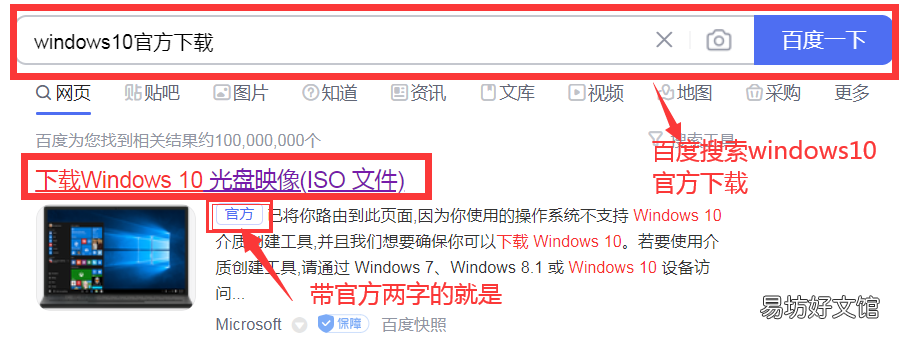
文章插图
百度搜索
找到(立即下载工具)点击下载 。
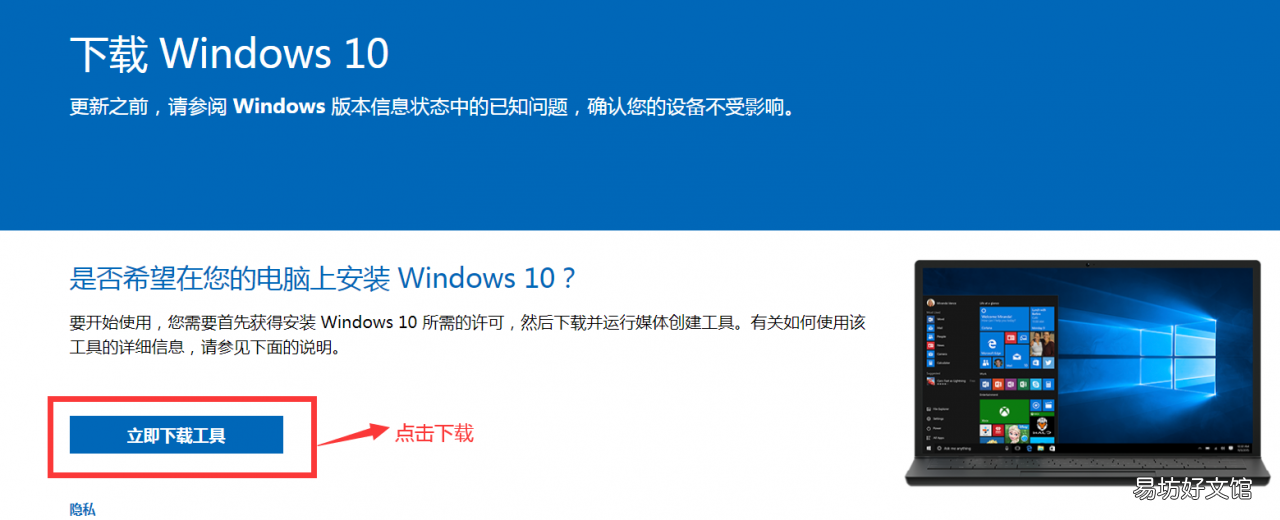
文章插图
WIN10下载工具
下载目录自己保存好,点击下载按钮 。小提示:下载速度取决于网速快慢 。
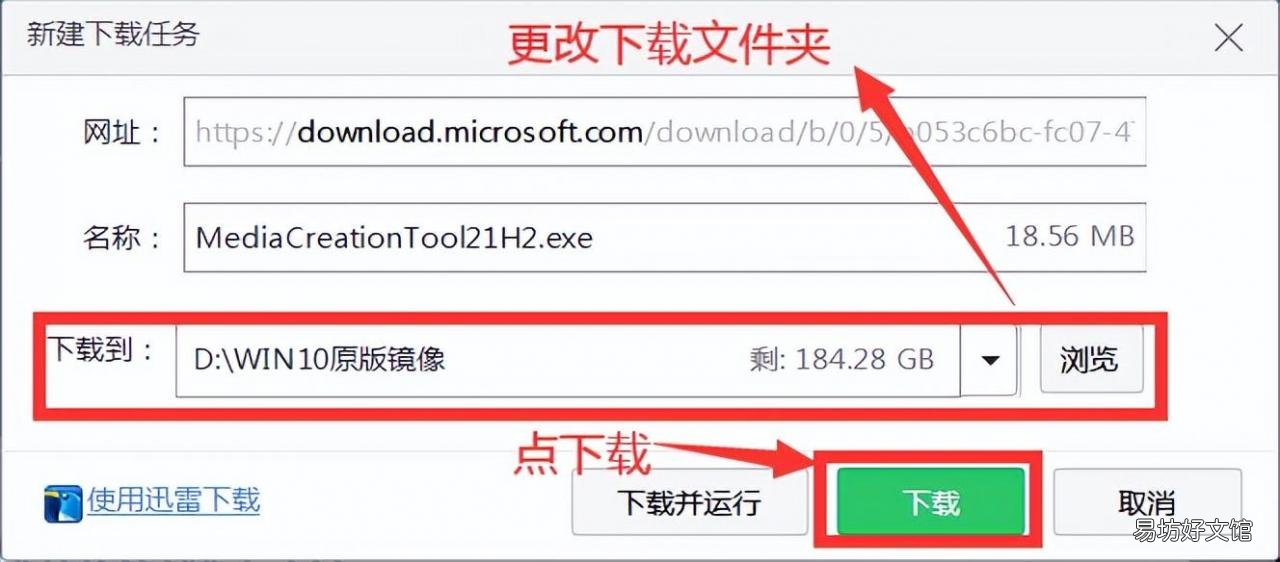
文章插图
存放目录
下载好以后,双击打开WIN10下载工具 。
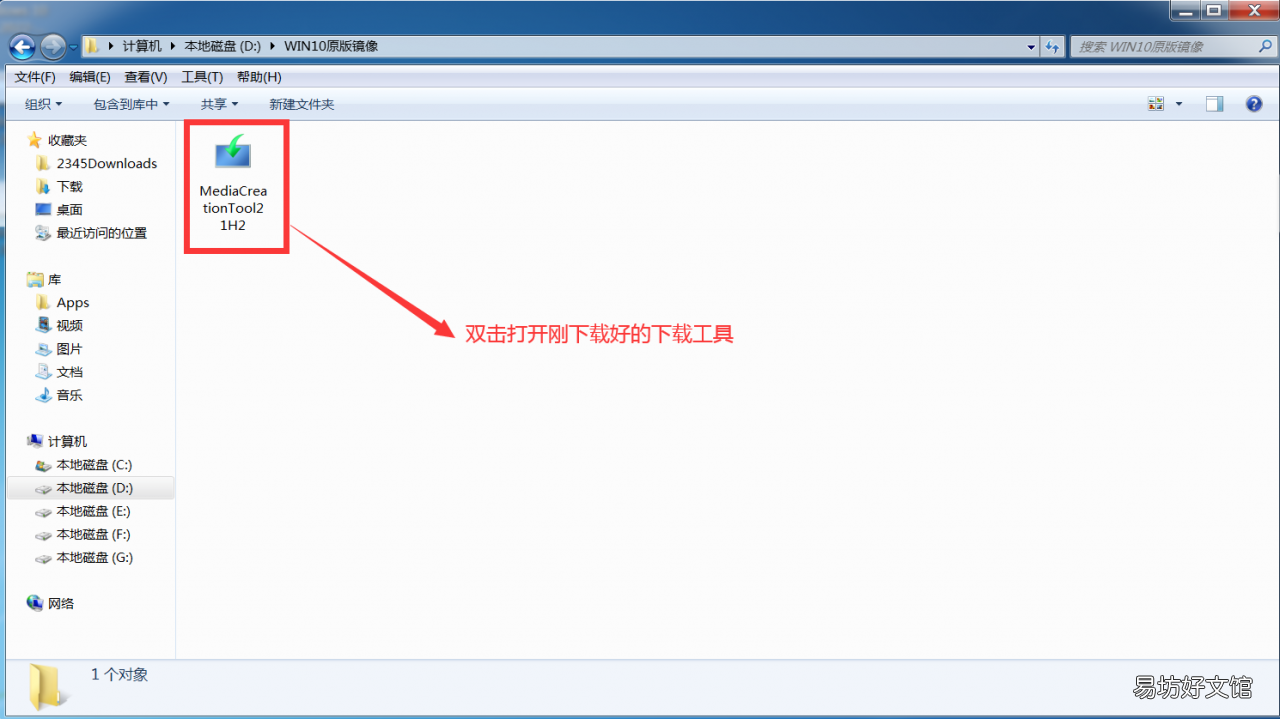
文章插图
WIN10下载工具
打开后点接受 。
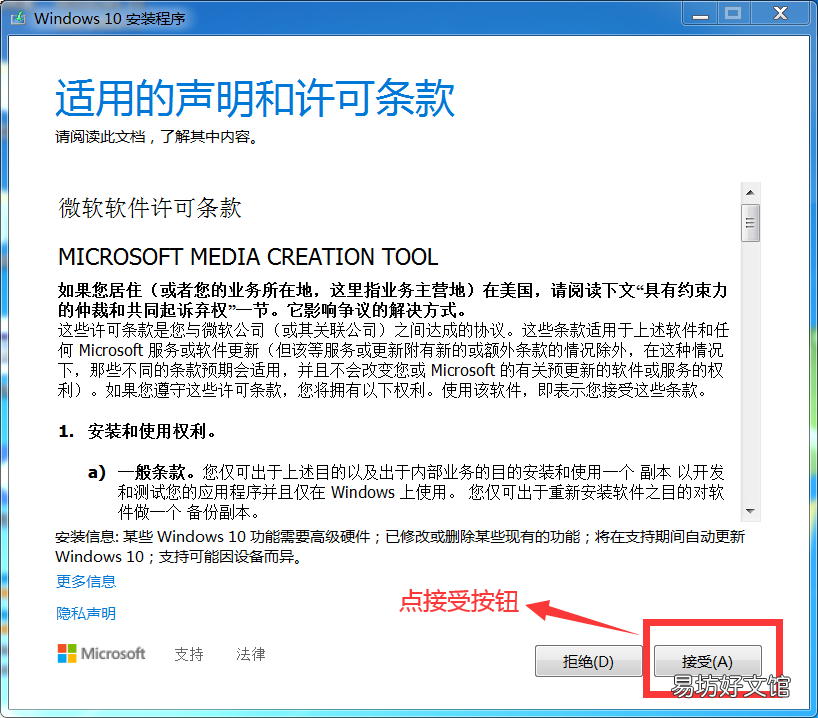
文章插图
下载界面点接受
选择第二项,为另一台电脑创建安装介质 。点击下一步 。
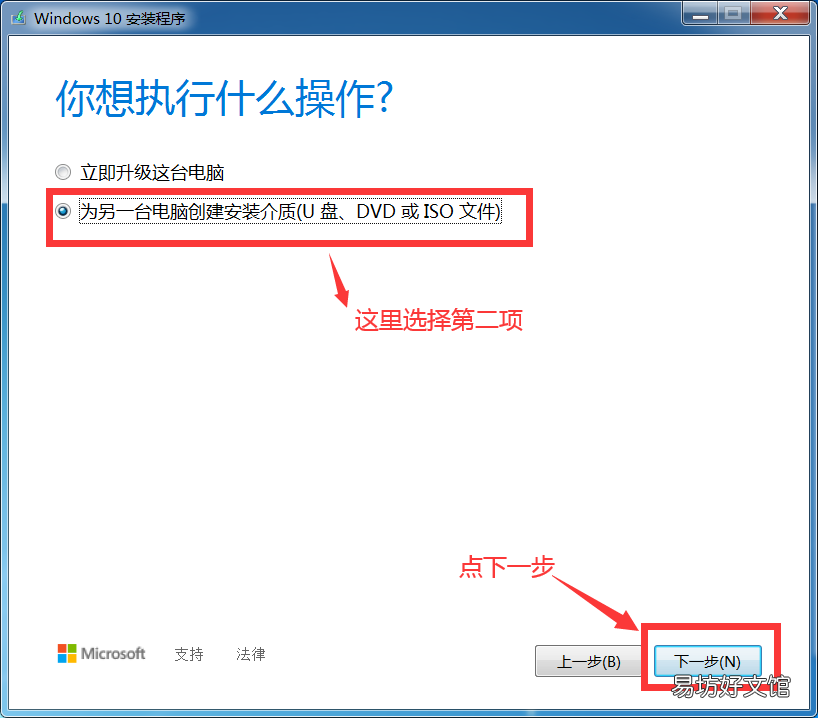
文章插图
下载需要的ISO文件
选择语言,体系结构和版本选择,默认是按照电脑配置推荐选项,需要其它语言、体系结构和版本,把推荐对勾去掉,就可以更换 。如图:
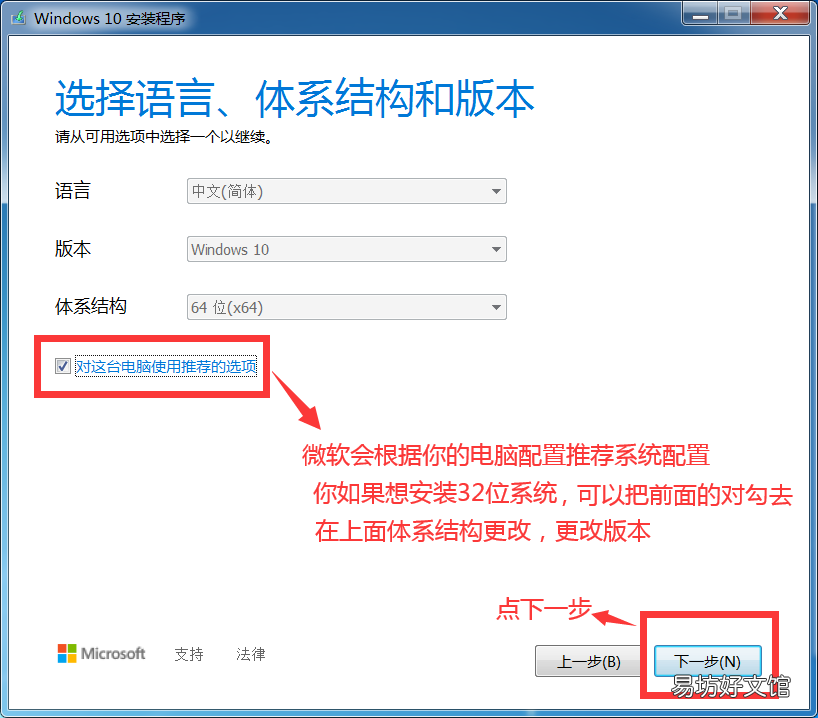
文章插图
选择版本
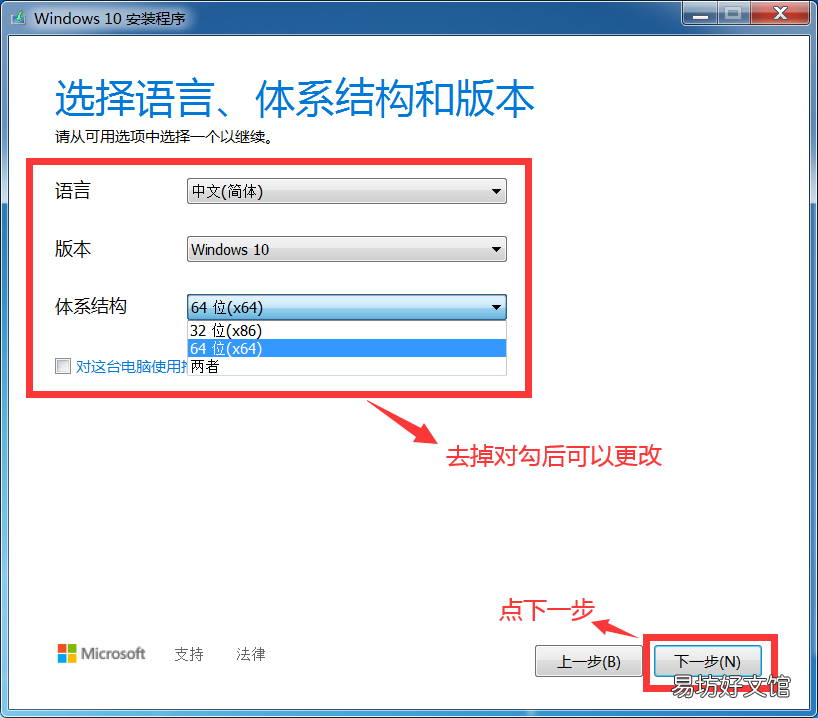
文章插图
选择需要的版本
选择ISO文件 。点击下一步 。
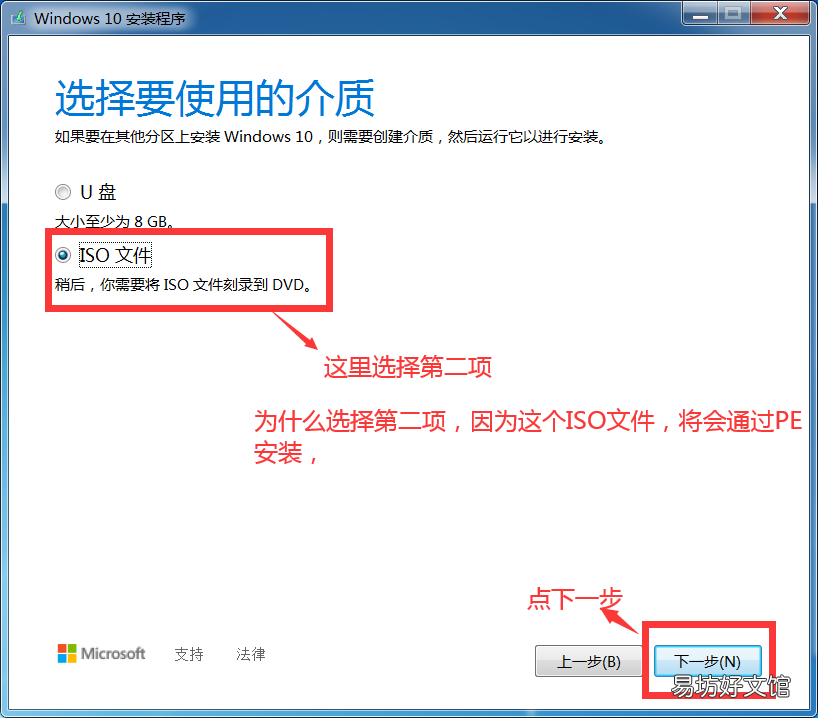
文章插图
ISO文件
设置ISO文件存放目录 。点击保存 。
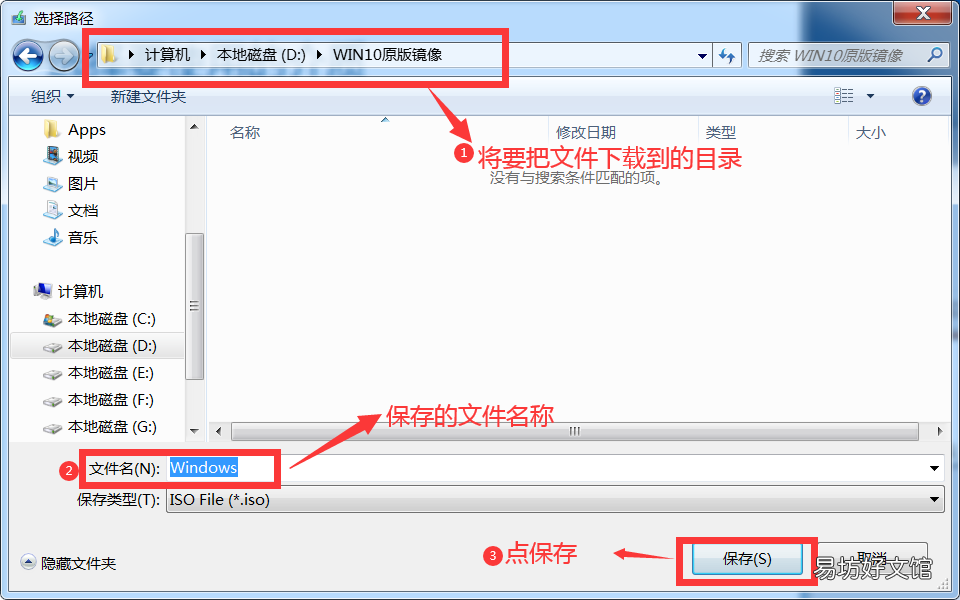
文章插图
ISO文件存放目录
开始下载,这里要等待一些时间下载,下载的快慢和网速有关系,耐心地等待吧 。
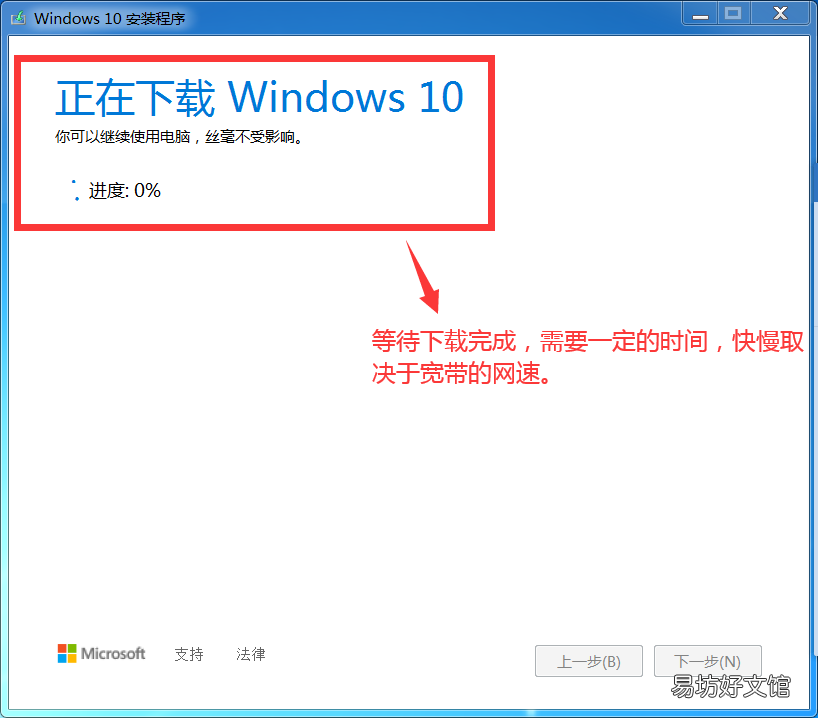
文章插图
下载当中 。。。
下载完成后 。点击完成 。
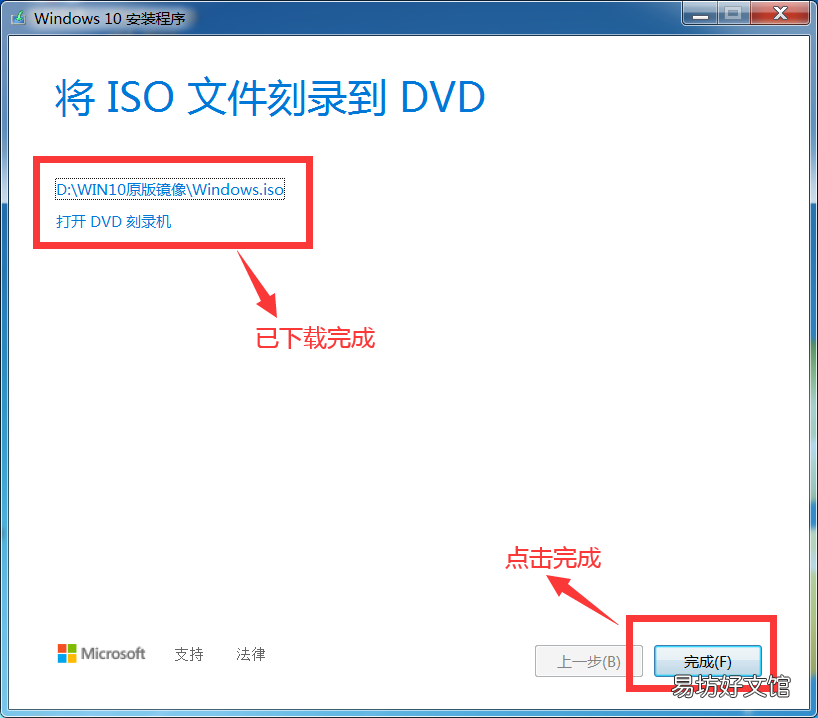
文章插图
下载完成
到了这里,下载WIN10系统就完成了,是不是很简单呢?接下来开始第二步 。
二、把优盘插到电脑USB口上,将下载好的ISO文件复制粘贴到已经做好的PE优盘中 。
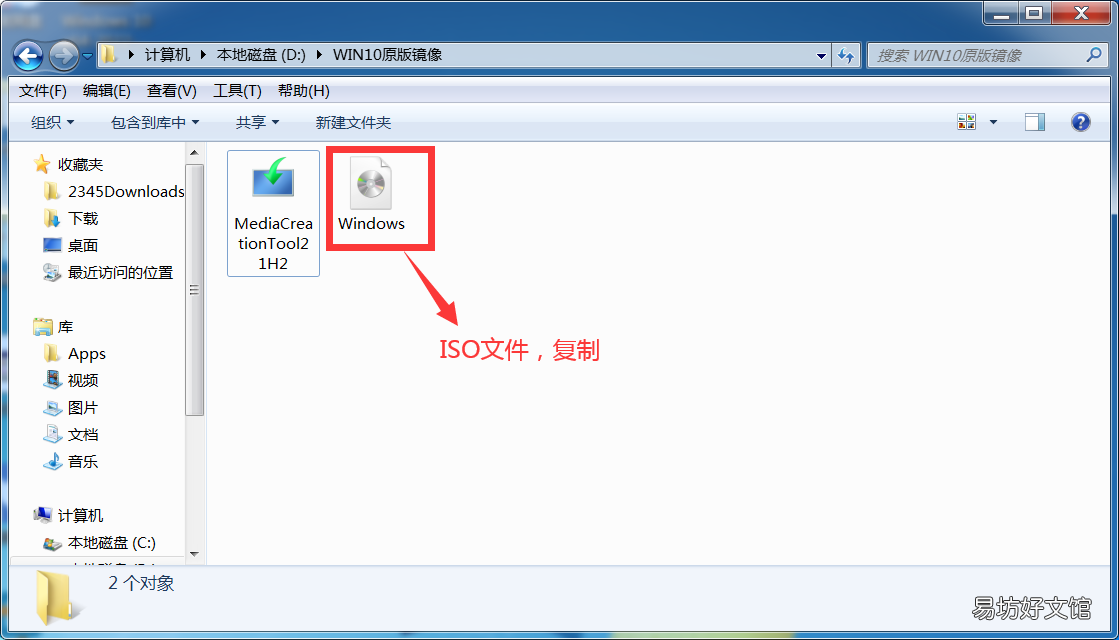
文章插图
复制ISO文件
复制过ISO文件后,粘贴到PE优盘中 。
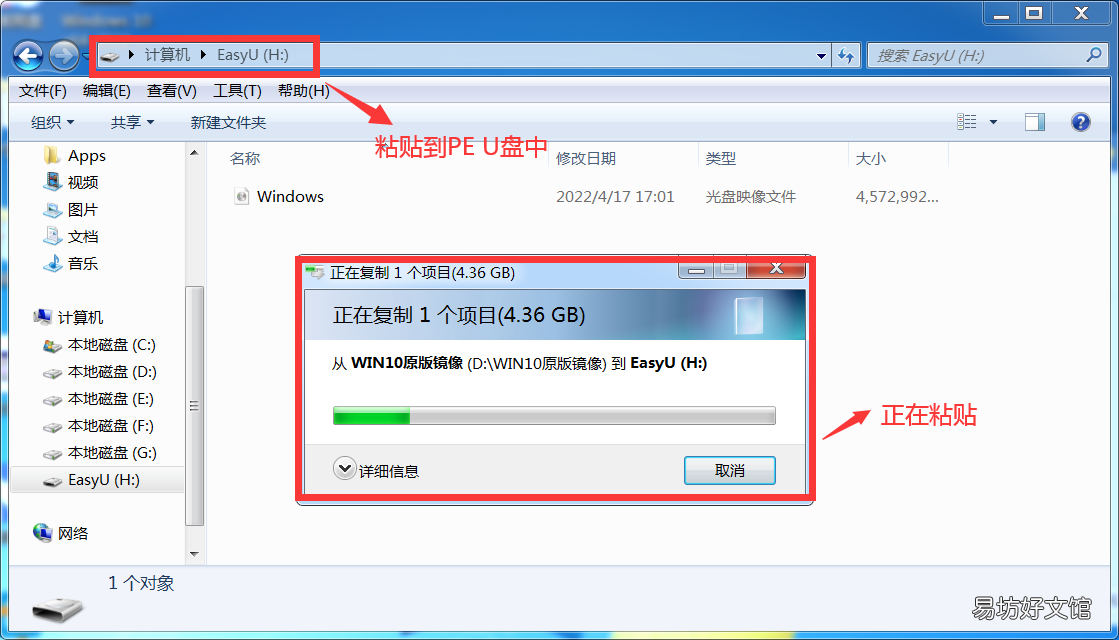
文章插图
粘贴到PE优盘
三、将优盘插到需要安装WIN10系统的电脑上,开机点按热启动键 。直到出现在这个界面(如图) 。按键盘右下角上、下键调到USB HDD:KingstonDataTraveler 3.0(金士顿优盘USB3.0) 。按回车(Enter) 。
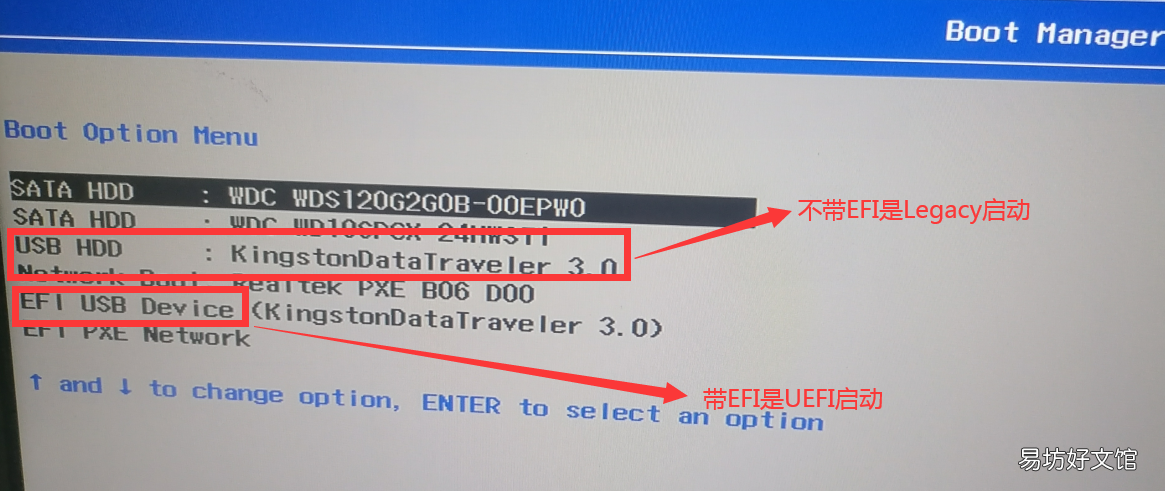
文章插图
启动项选择界面
不知道热启动键,下图是热启动键参考 。
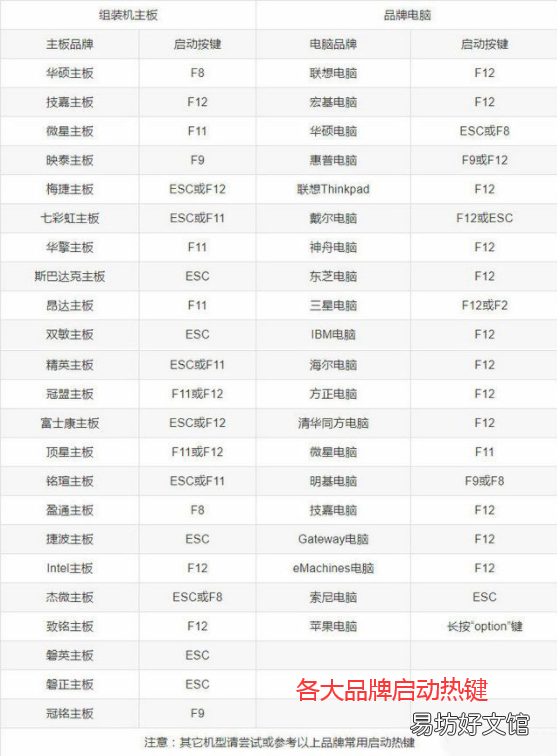
文章插图
热启动键参考
以Legacy启动 。选择要进的PE系统 。
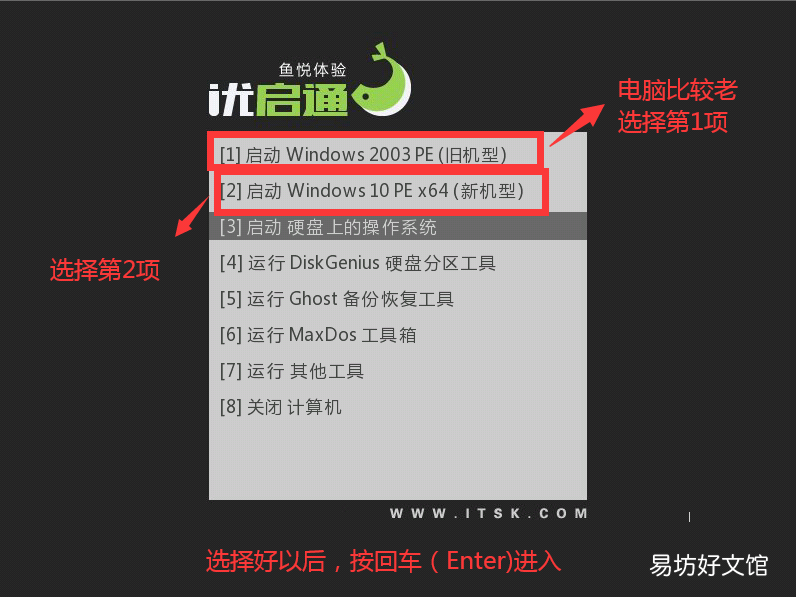
文章插图
PE界面
进去以后点开始菜单,选择虚拟光驱打开 。
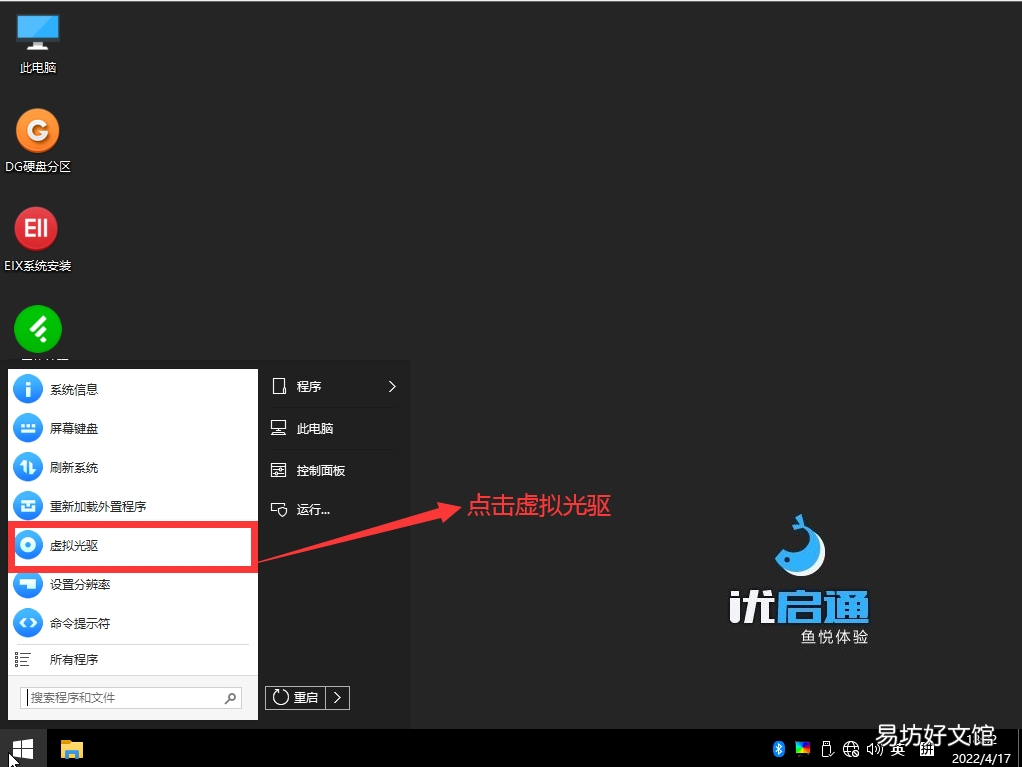
文章插图
打开虚拟光驱
装载优盘里WIN10 ISO文件 。
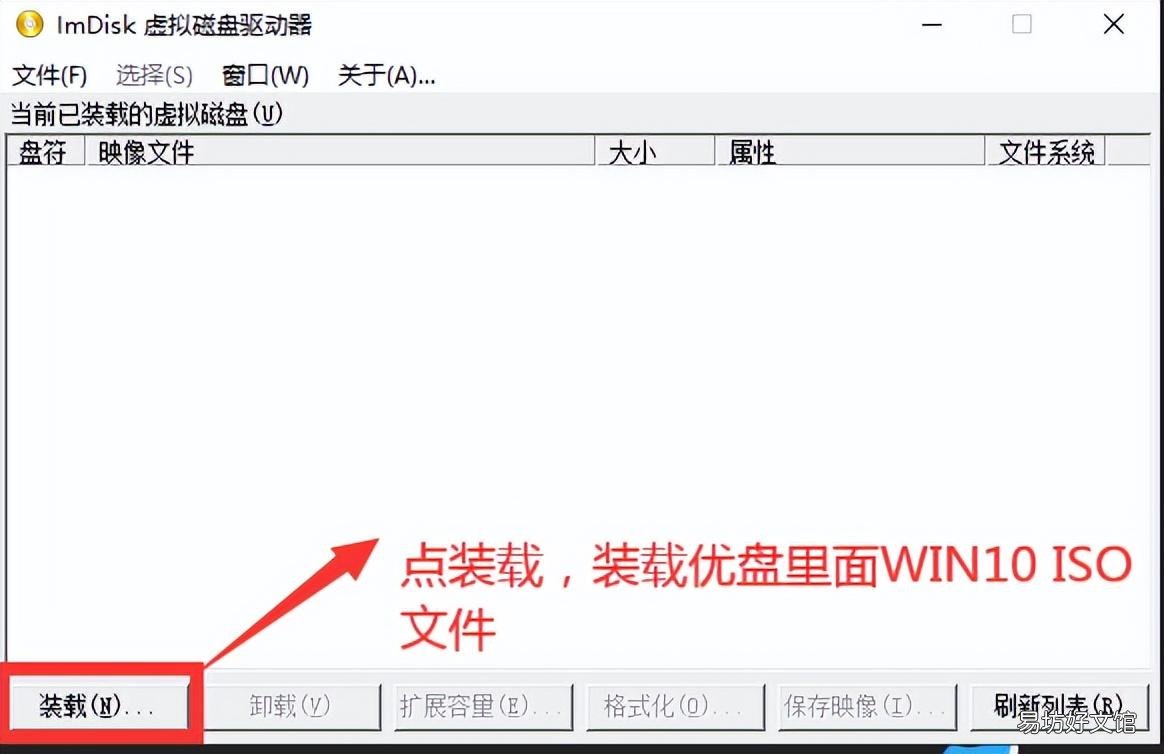
文章插图
虚拟光驱
打开优盘中WIN10 ISO文件 。
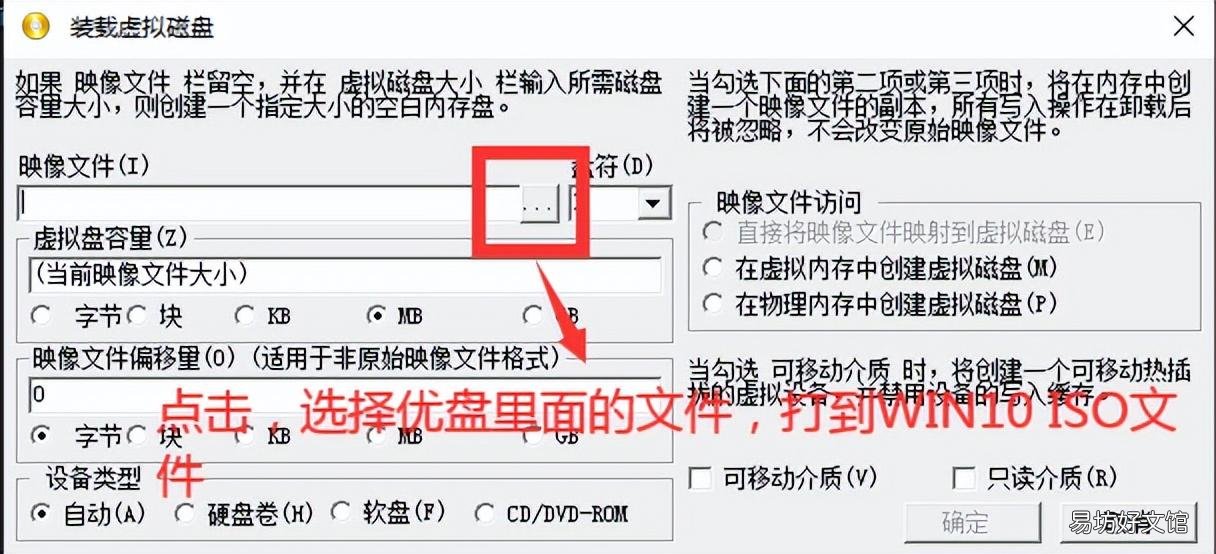
文章插图
打开WIN10 ISO文件
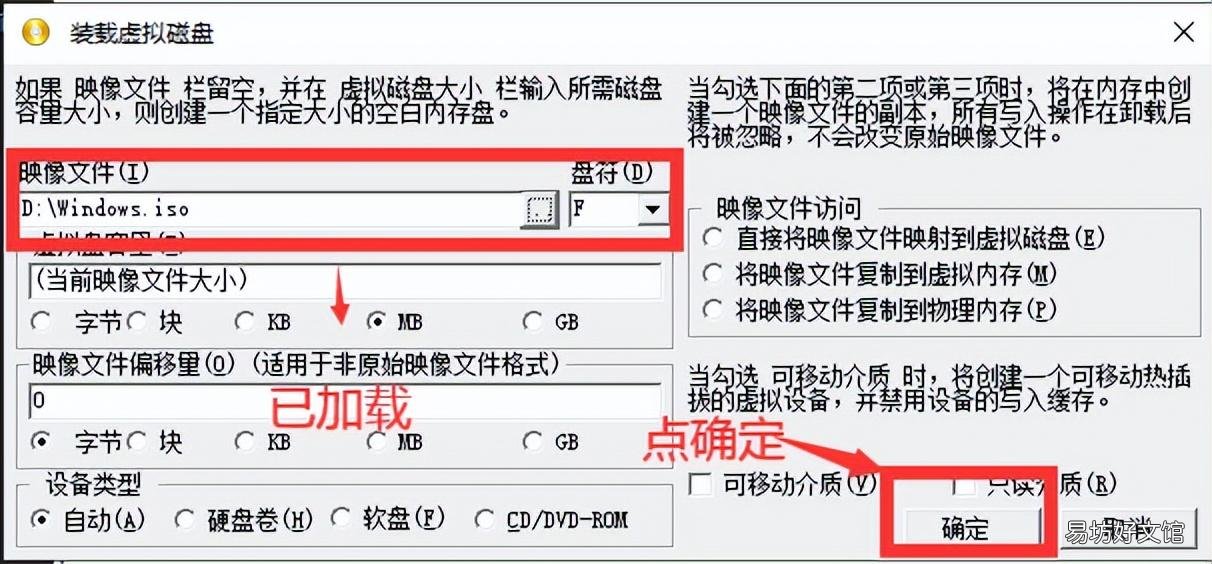
文章插图
已加载WIN10 ISO文件
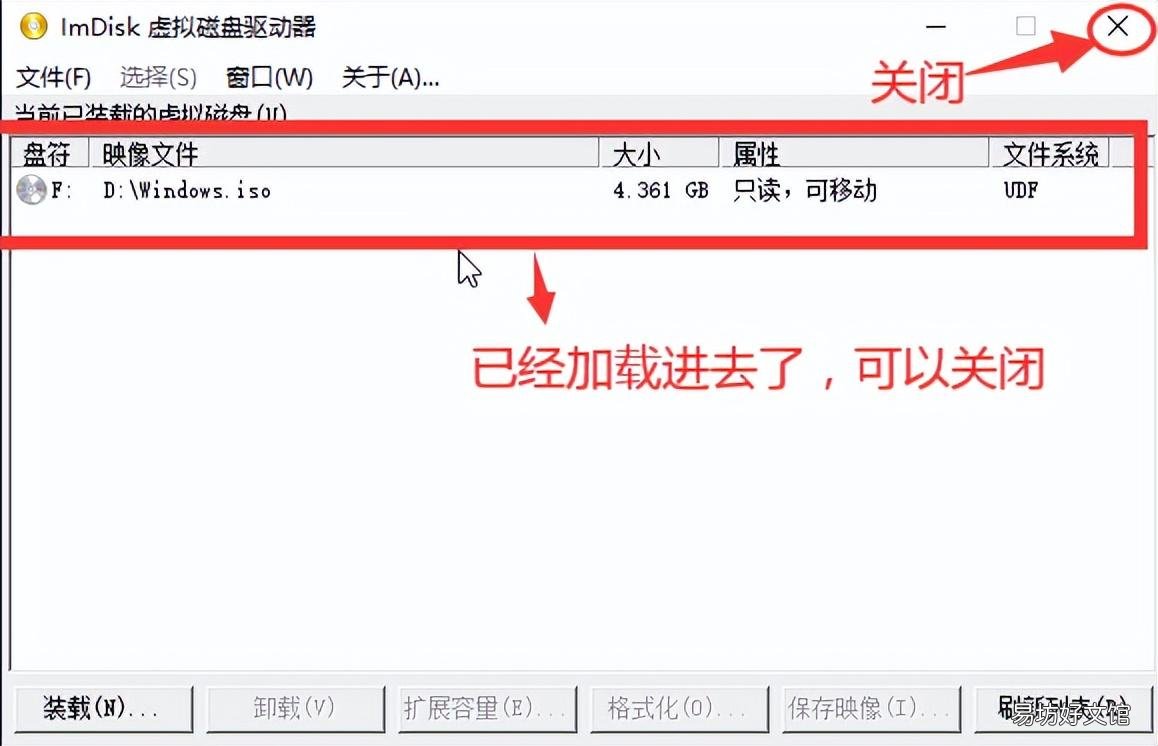
文章插图
加载好的ISO文件
打开此电脑,找到虚拟光驱打开 。
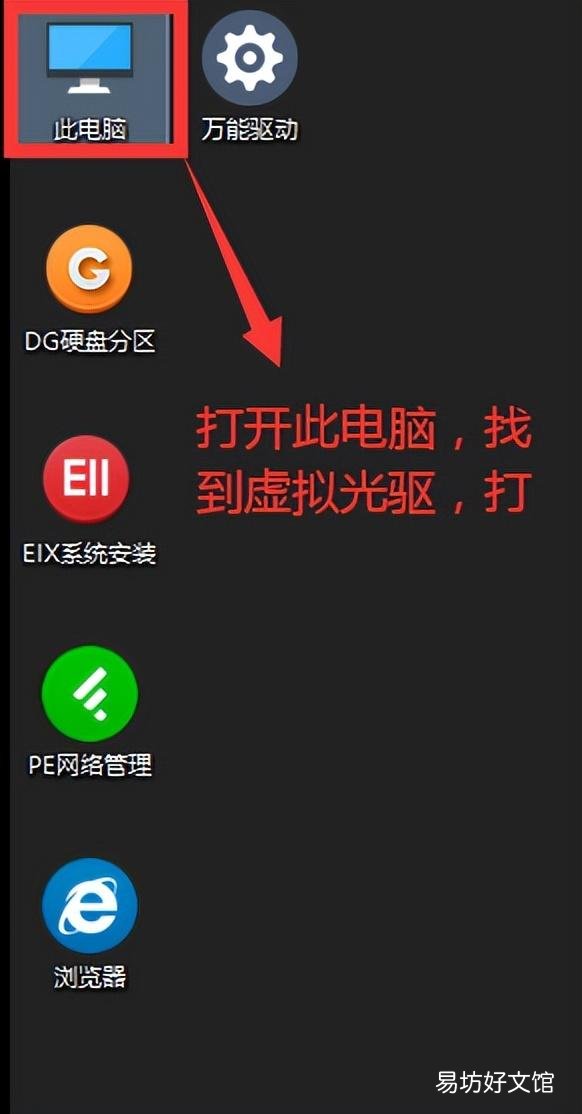
文章插图
打开此电脑
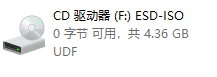
文章插图
打开虚拟光驱
打开会出现WIN10安装界面,终于到了安装的界面了 。开始一步一步地安装 。
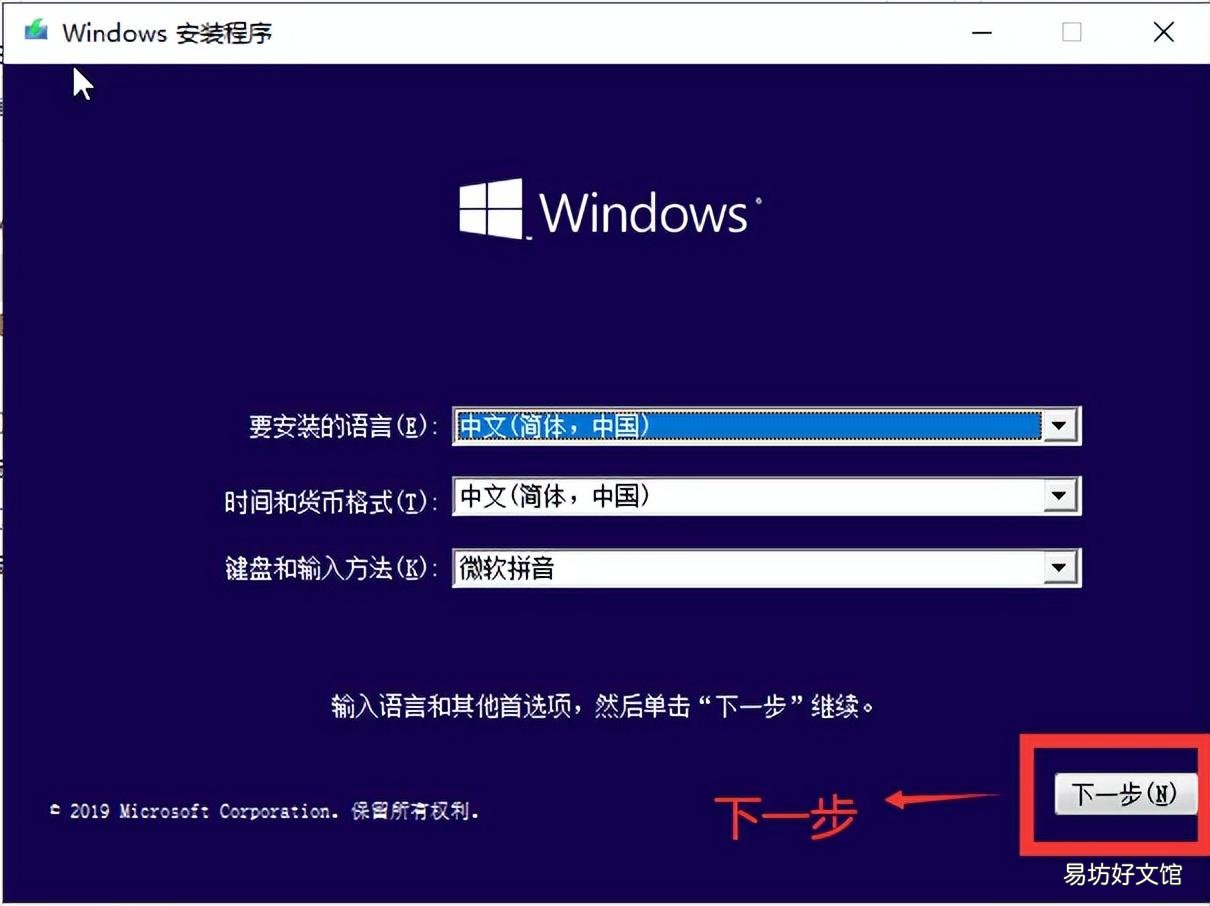
文章插图
安装界面
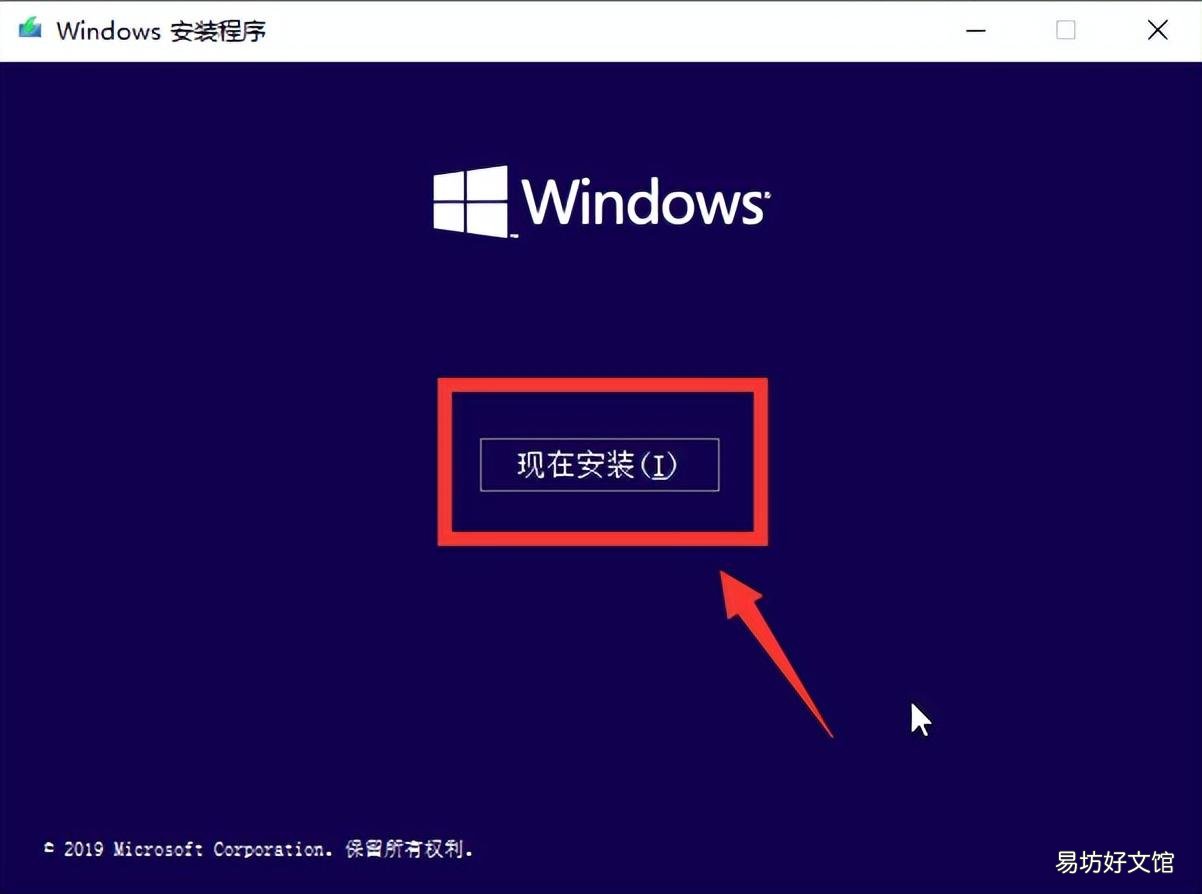
文章插图
现在安装
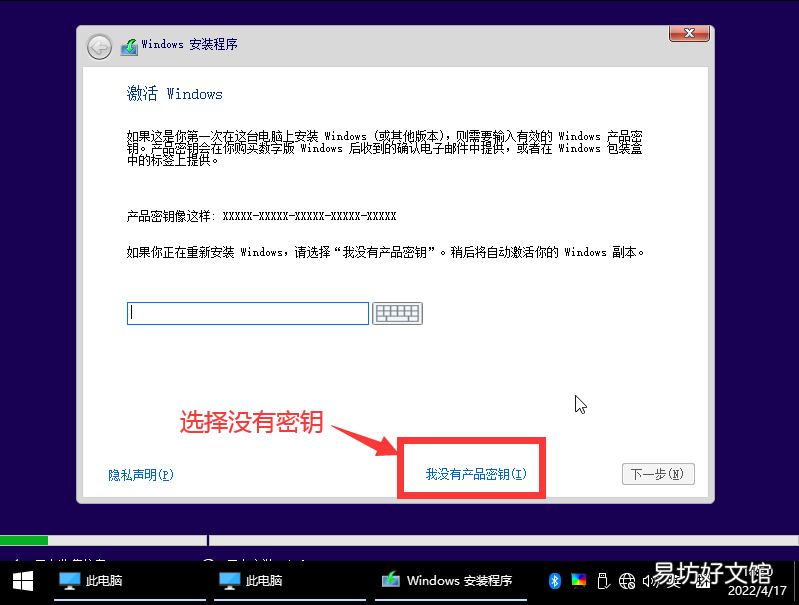
文章插图
选择没有密钥
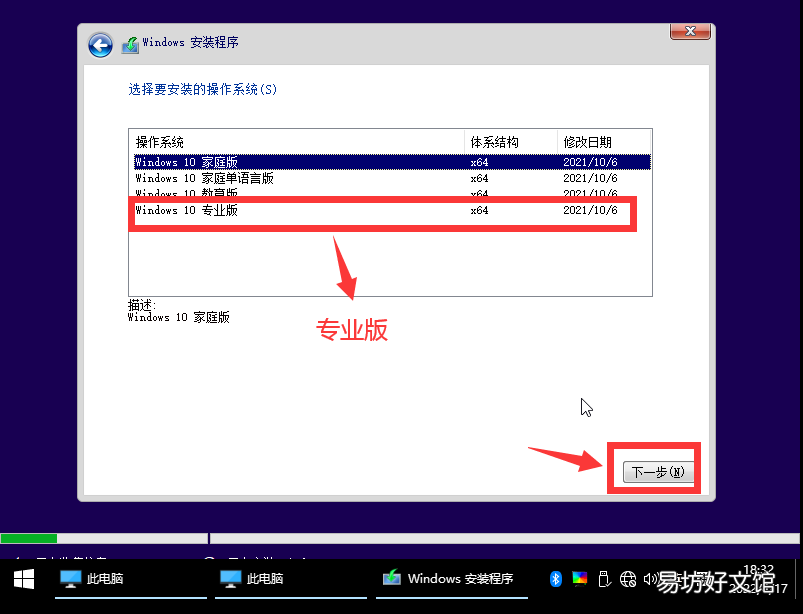
文章插图
专业版是最高版本
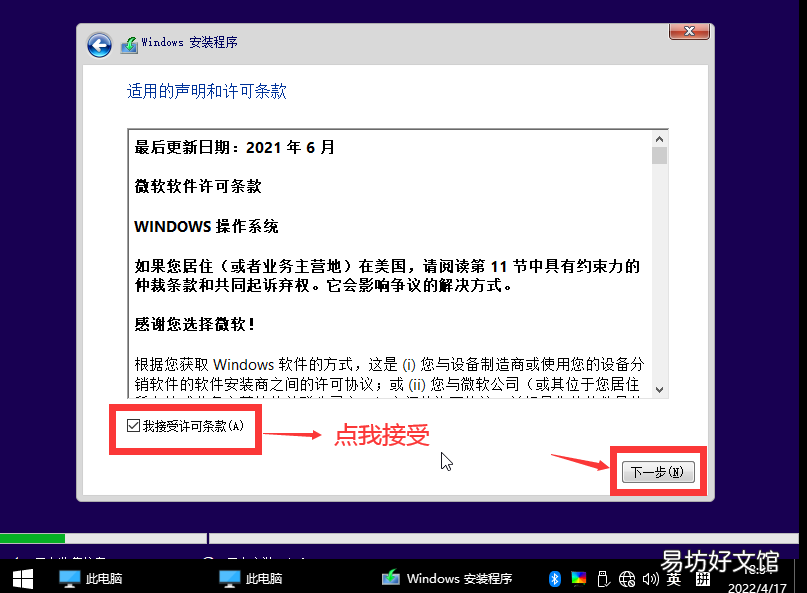
文章插图
接受条款
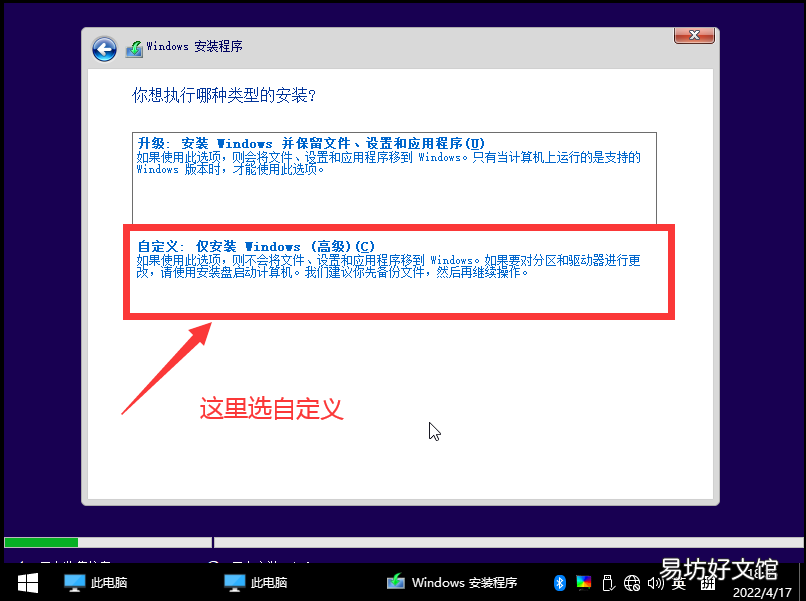
文章插图
自定义安装
硬盘分区,点新建给WIN10分出来一个安装分区,也就是常说的C盘(主分区) 。
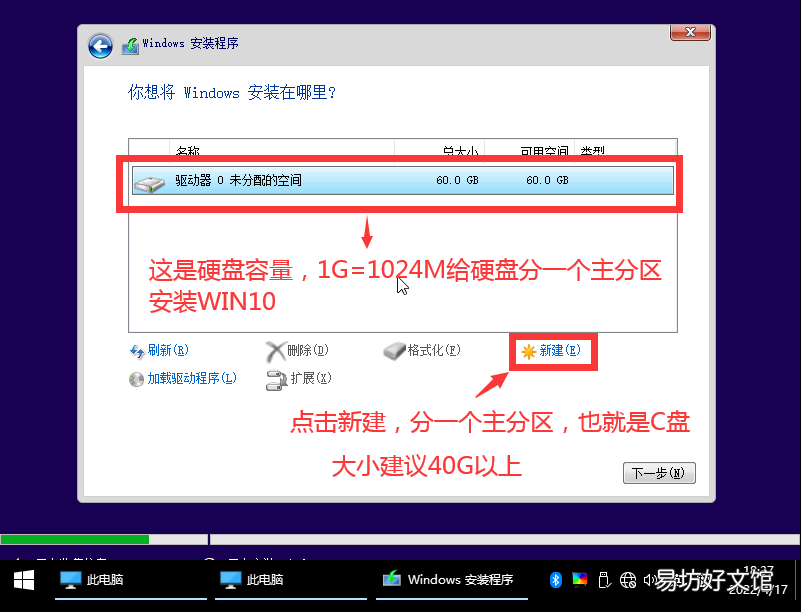
文章插图
分区界面
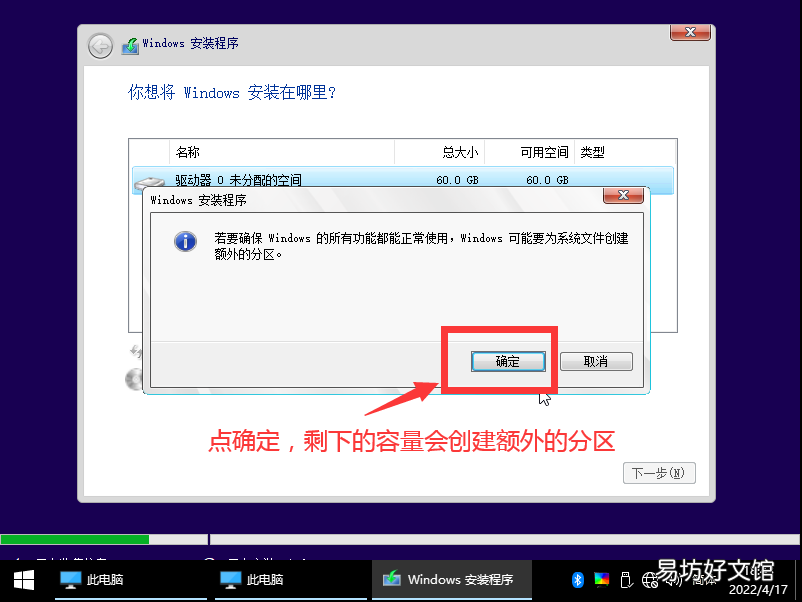
文章插图
创建额外的分区
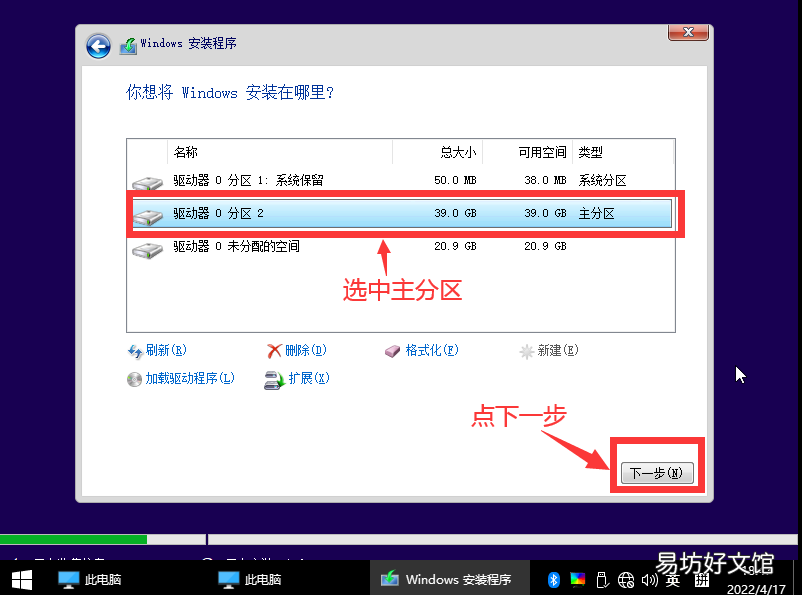
文章插图
选择主分区开始安装
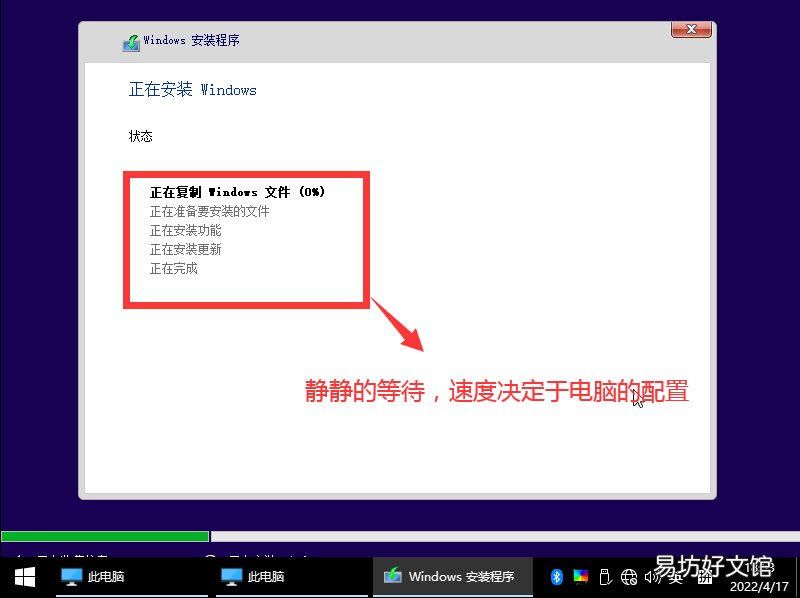
文章插图
等待安装完成
安装完以后,电脑会自动重启,待电脑屏幕黑屏以后,把优盘从电脑上边拨下来,电脑将继续安装windows文件 。默默地等待 。

文章插图
安装WIN文件
装好后,系统将进入设置界面 。
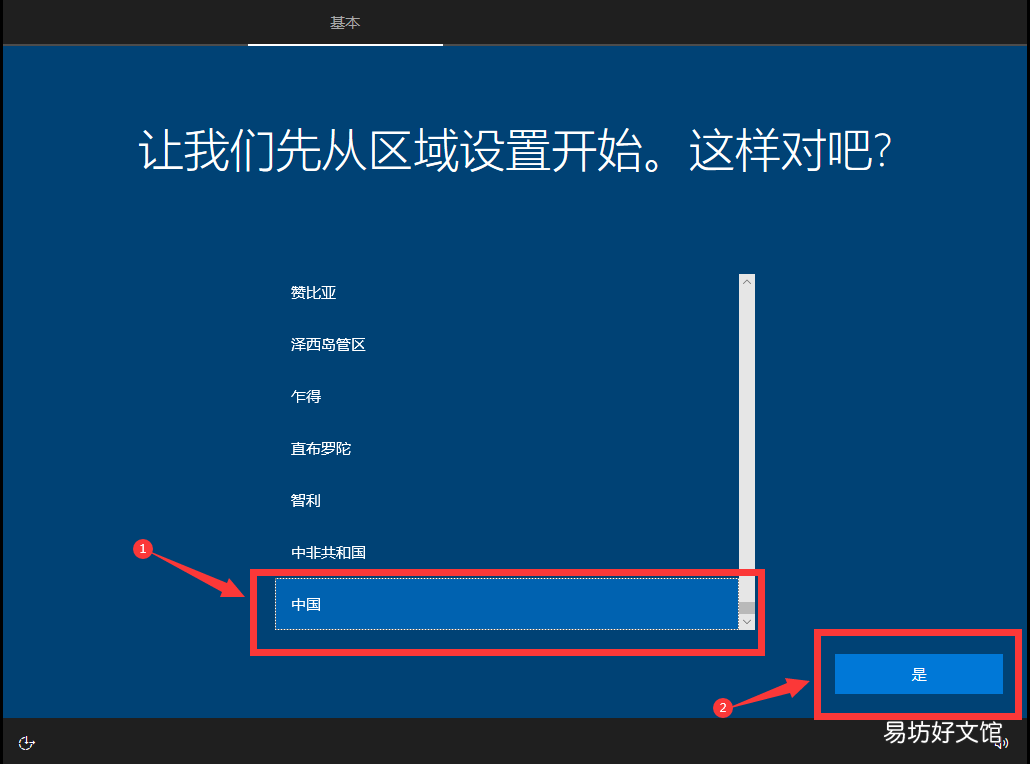
文章插图
设置界面
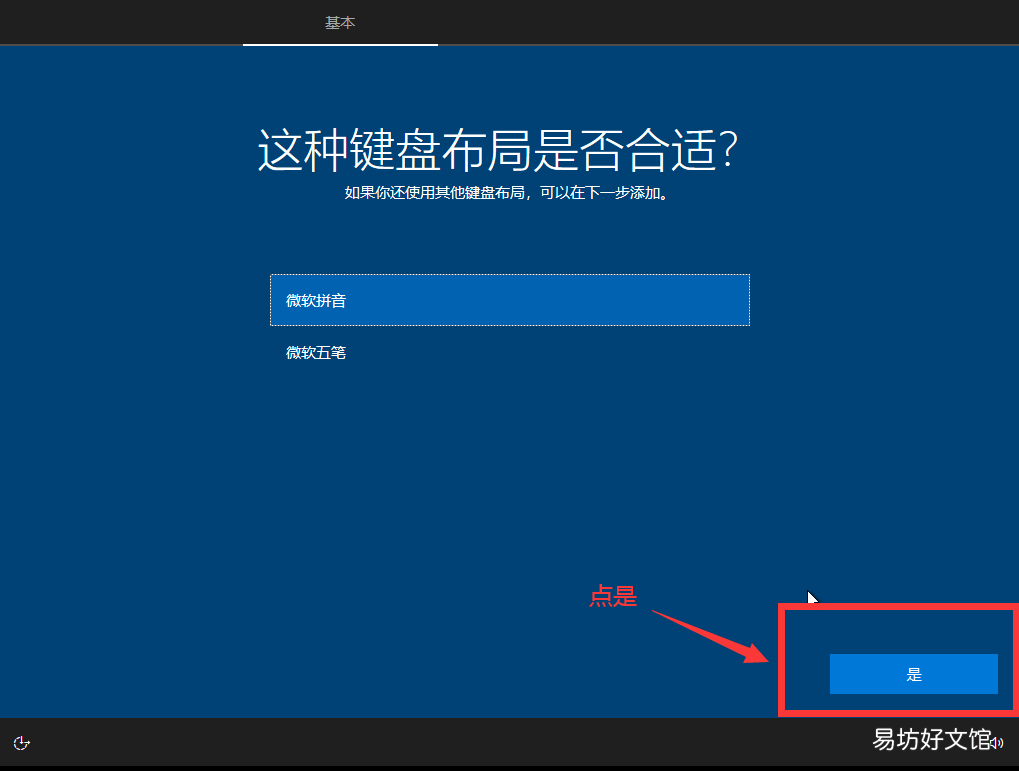
文章插图
键盘布局默认
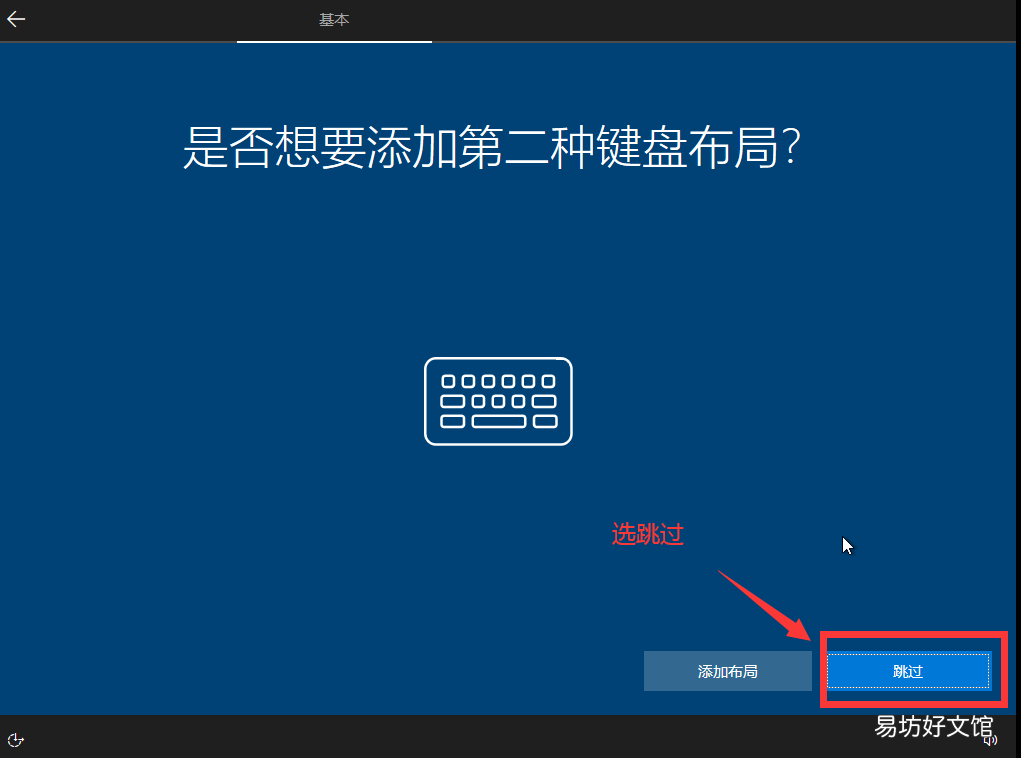
文章插图
不需要添加布局
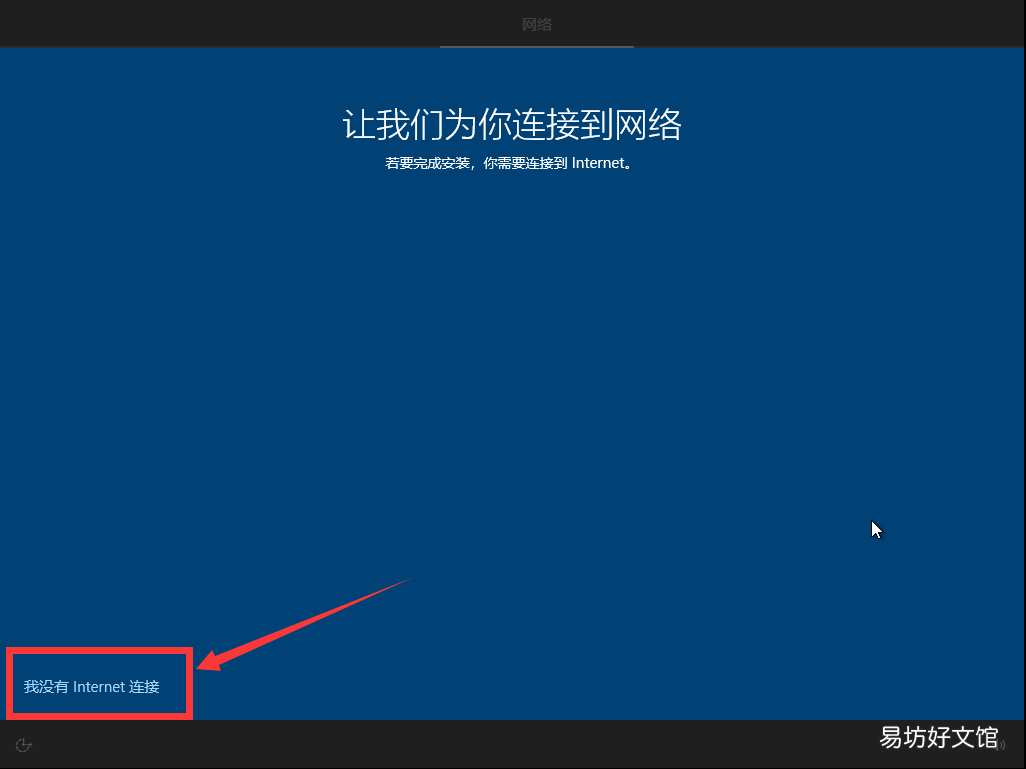
文章插图
选择我没有网络
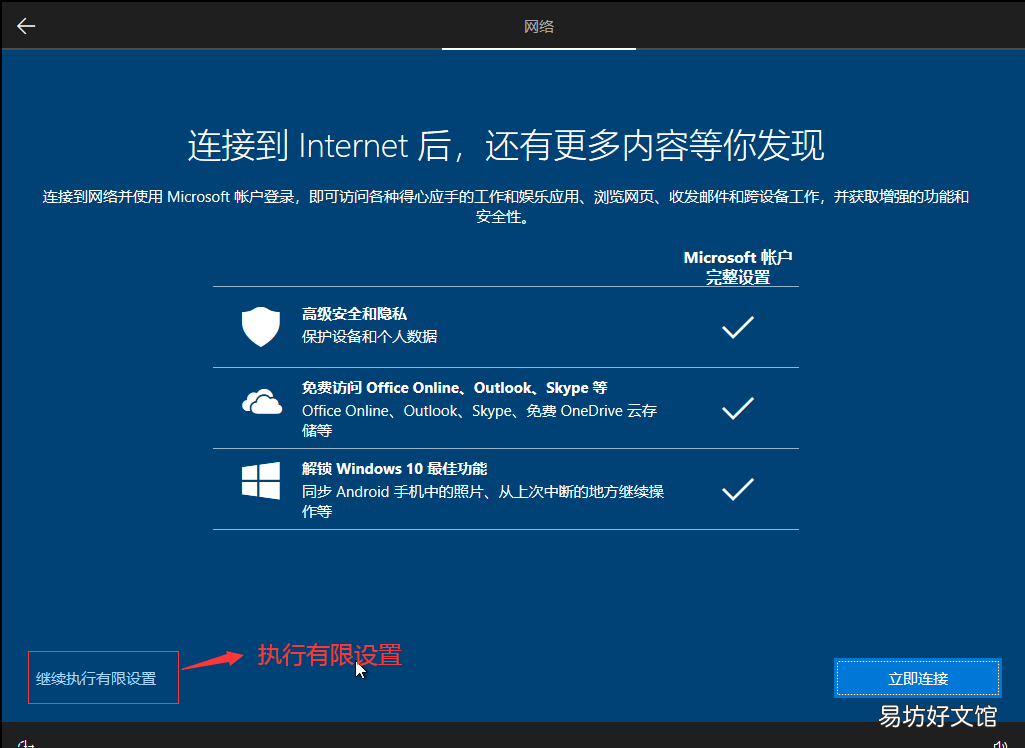
文章插图
有限设置
设置帐户名,推荐大、小字母作为帐户名 。
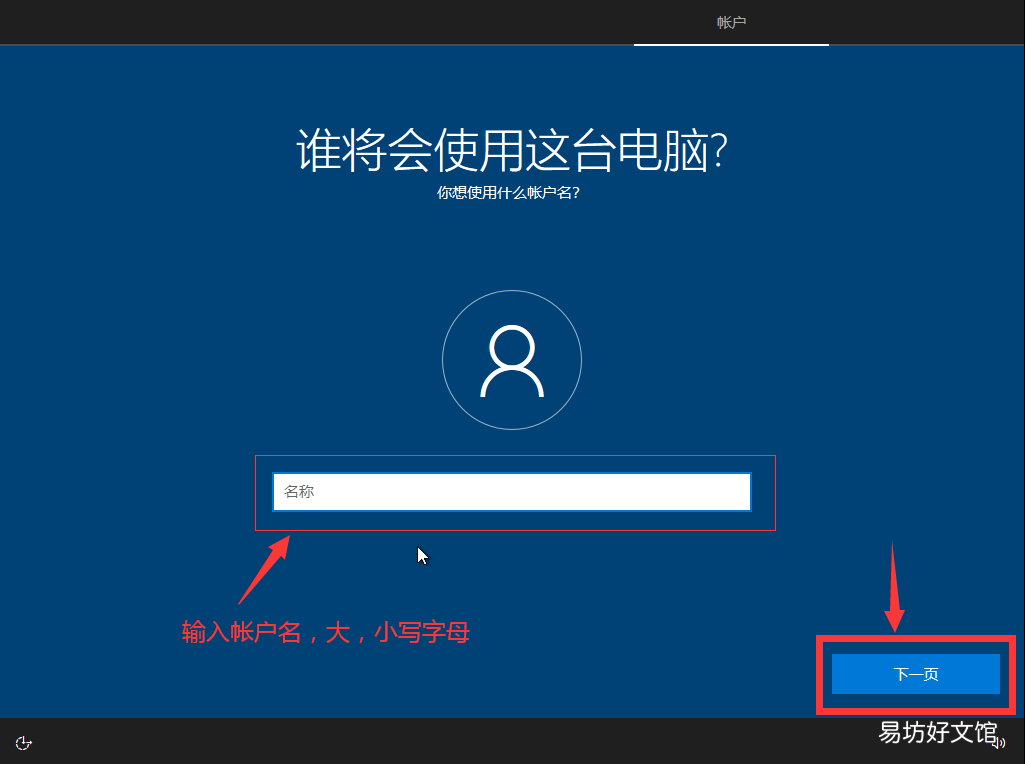
文章插图
设置帐户名
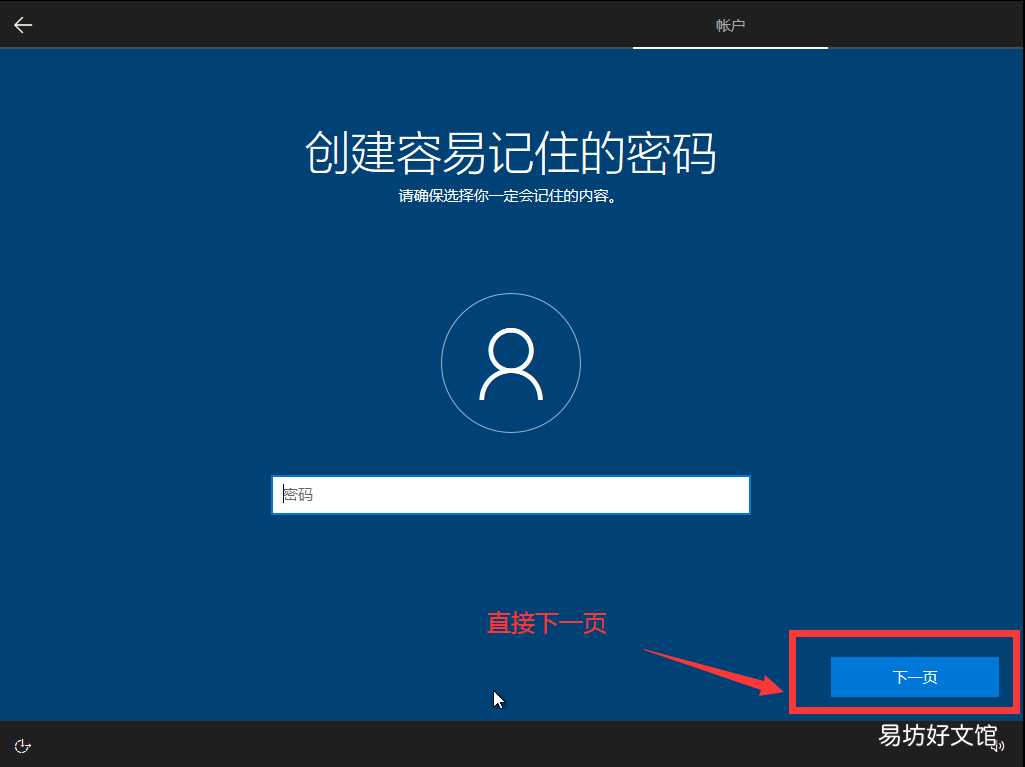
文章插图
设置密码界面
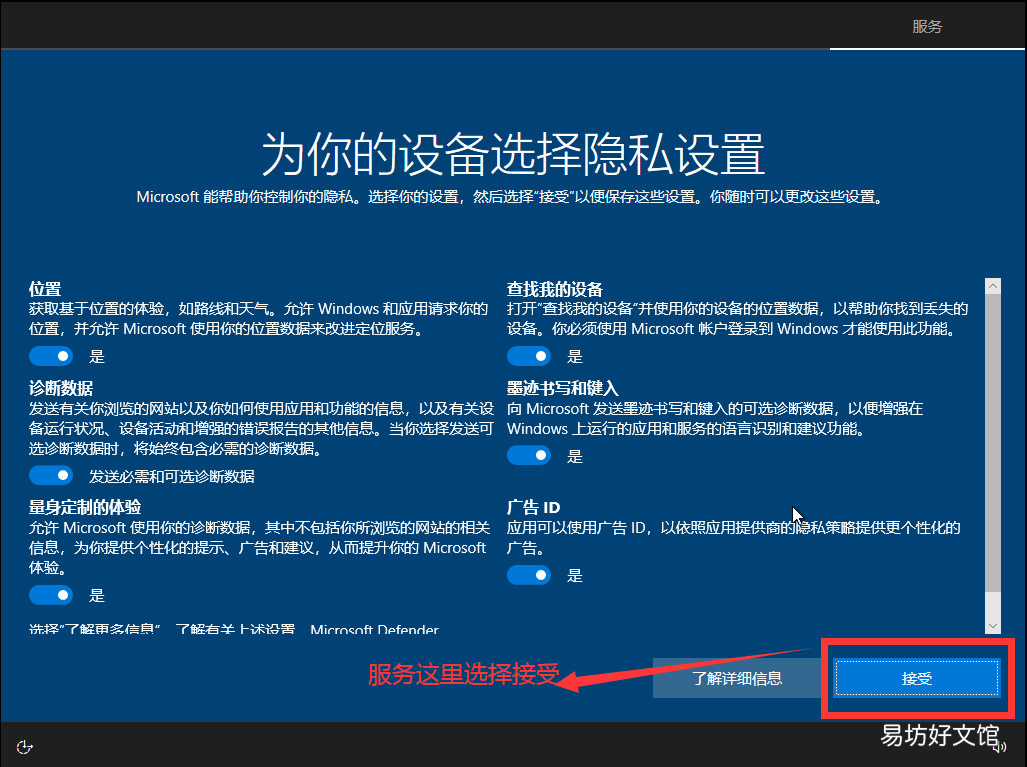
文章插图
服务设置选择接受
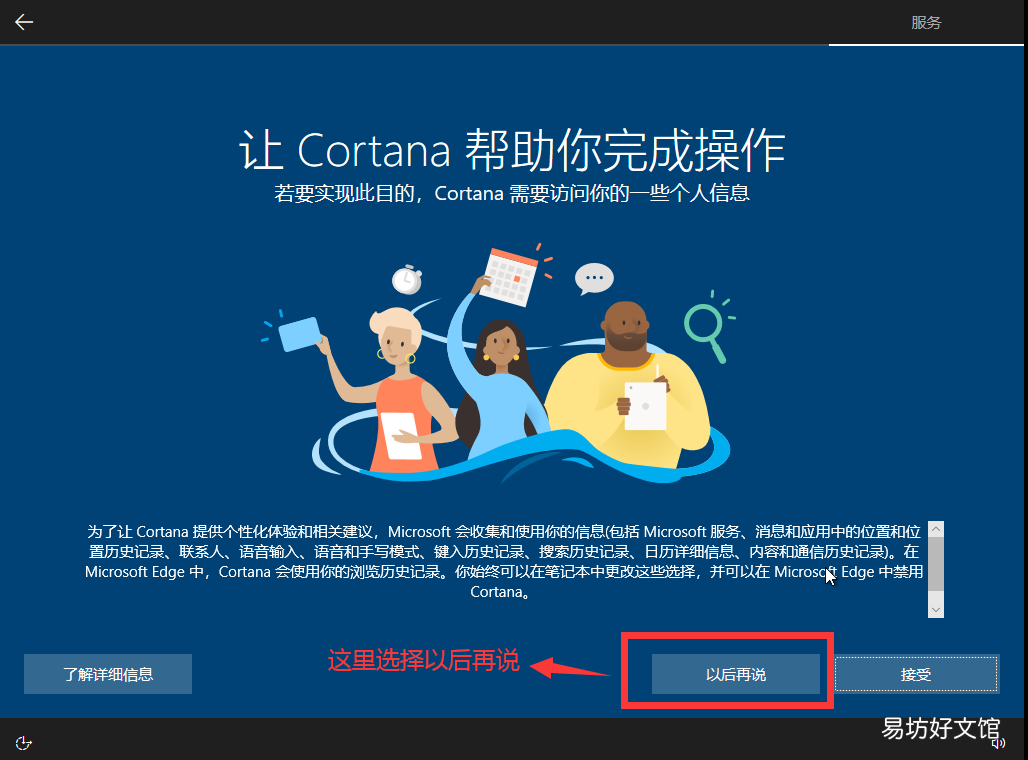
文章插图
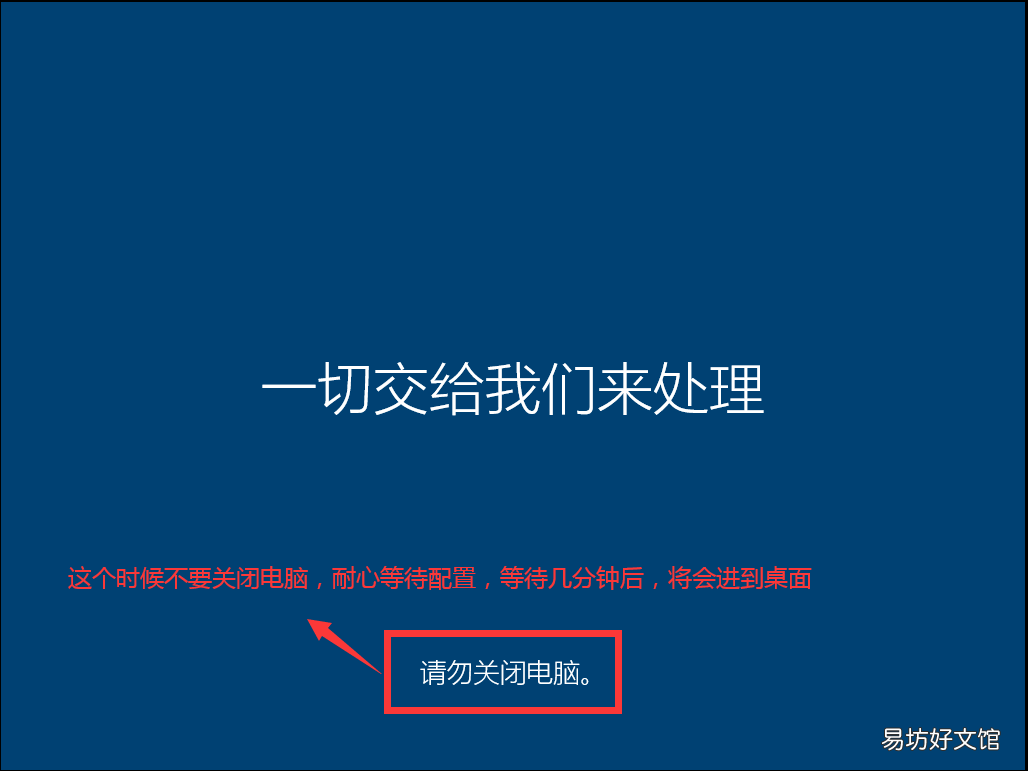
文章插图
请勿关闭电脑
配置好后,就会直接进入到桌面 。
进入桌面要进行基本的设置,和新建额外磁盘分区空间 。

文章插图
个性化
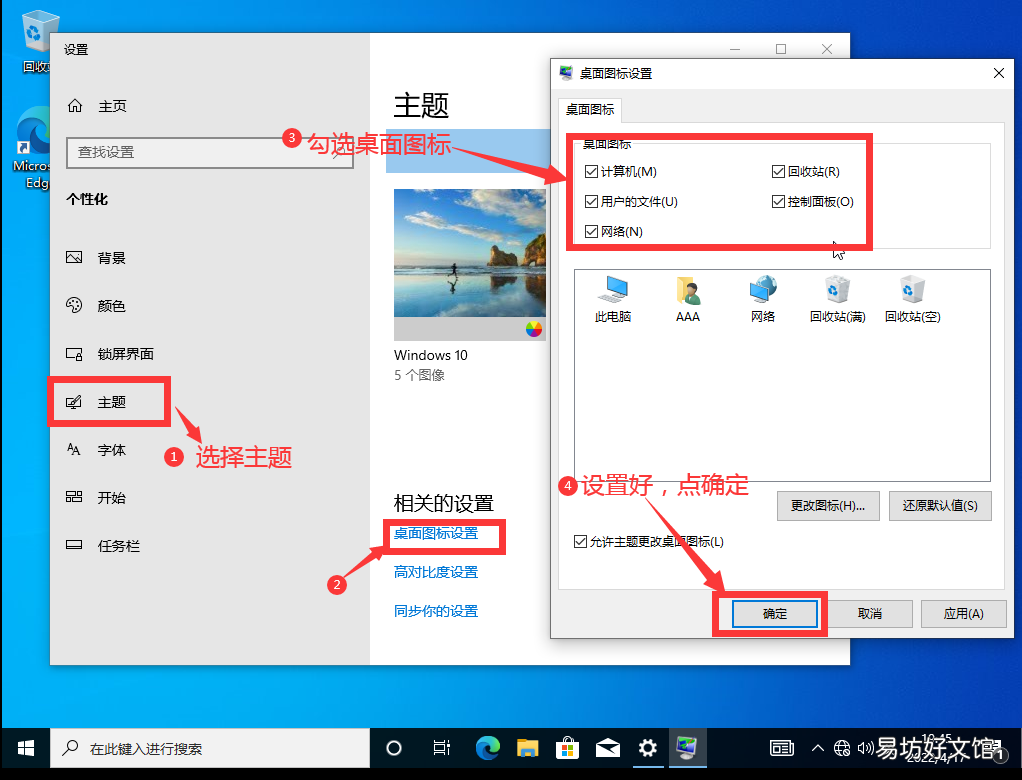
文章插图
桌面图标设置
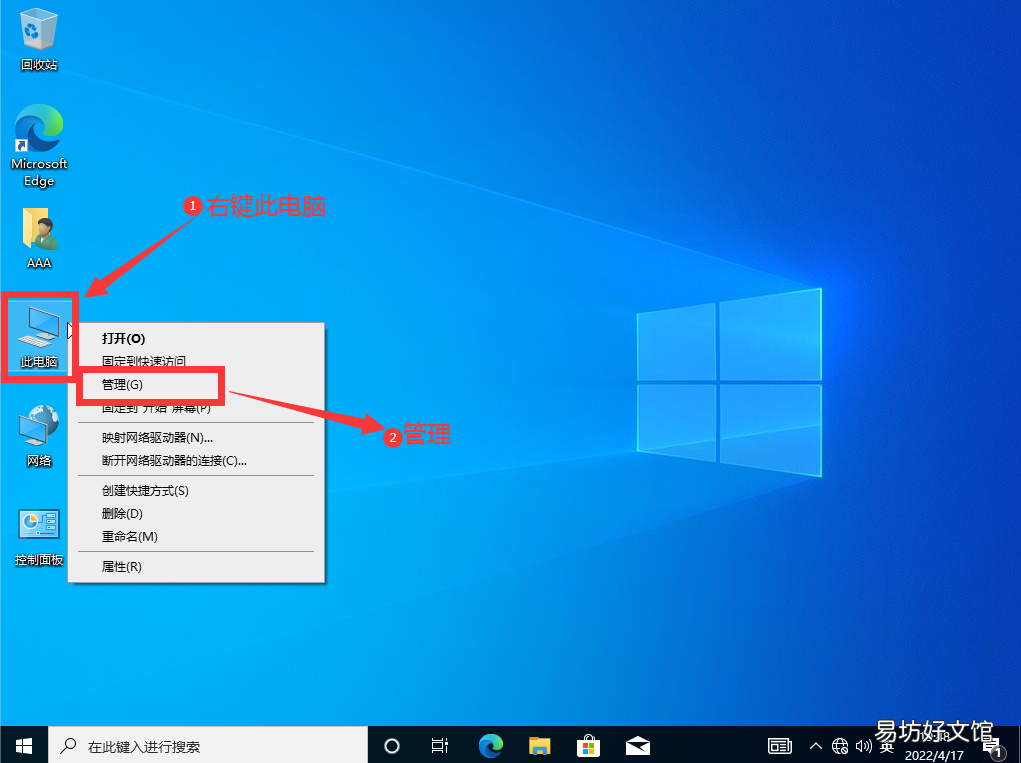
文章插图
磁盘分区
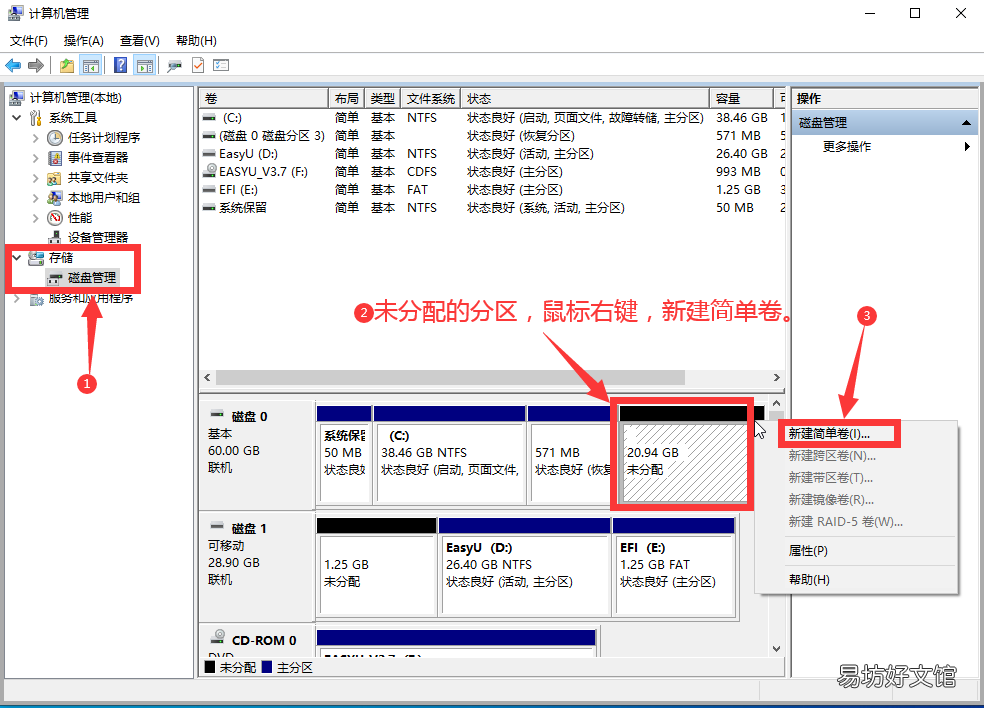
文章插图
新建新的分区
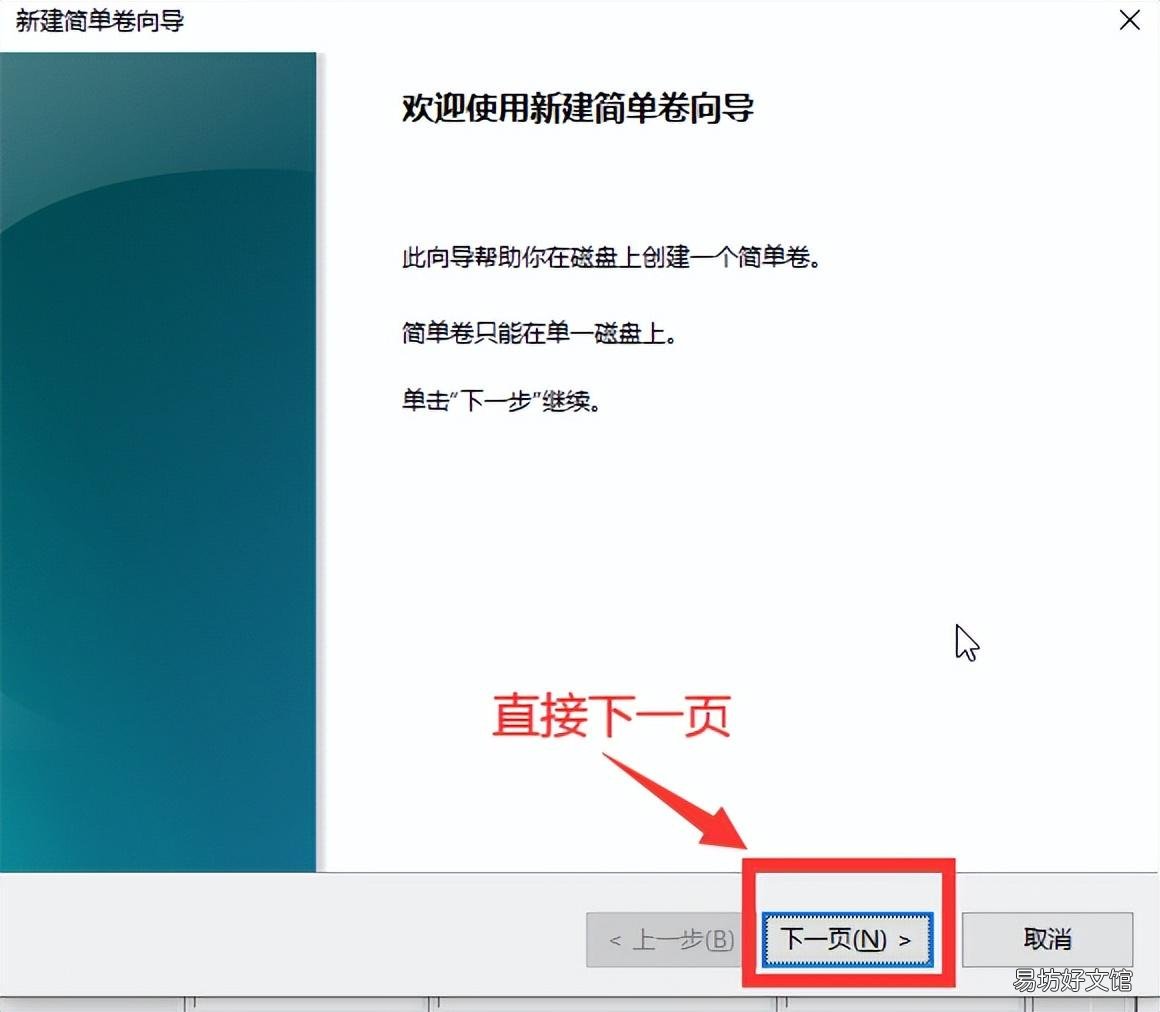
文章插图
新建额外磁盘容量界面
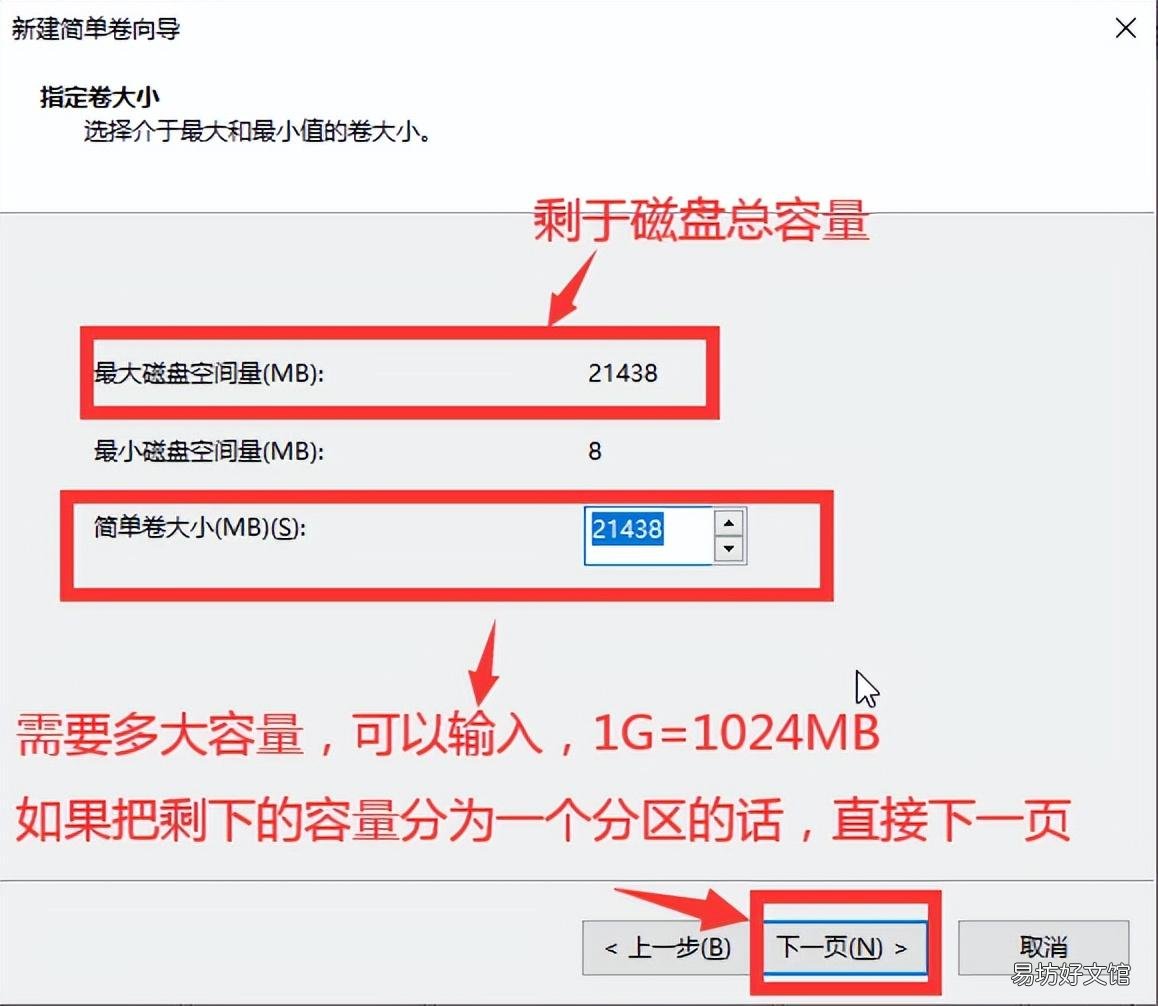
文章插图
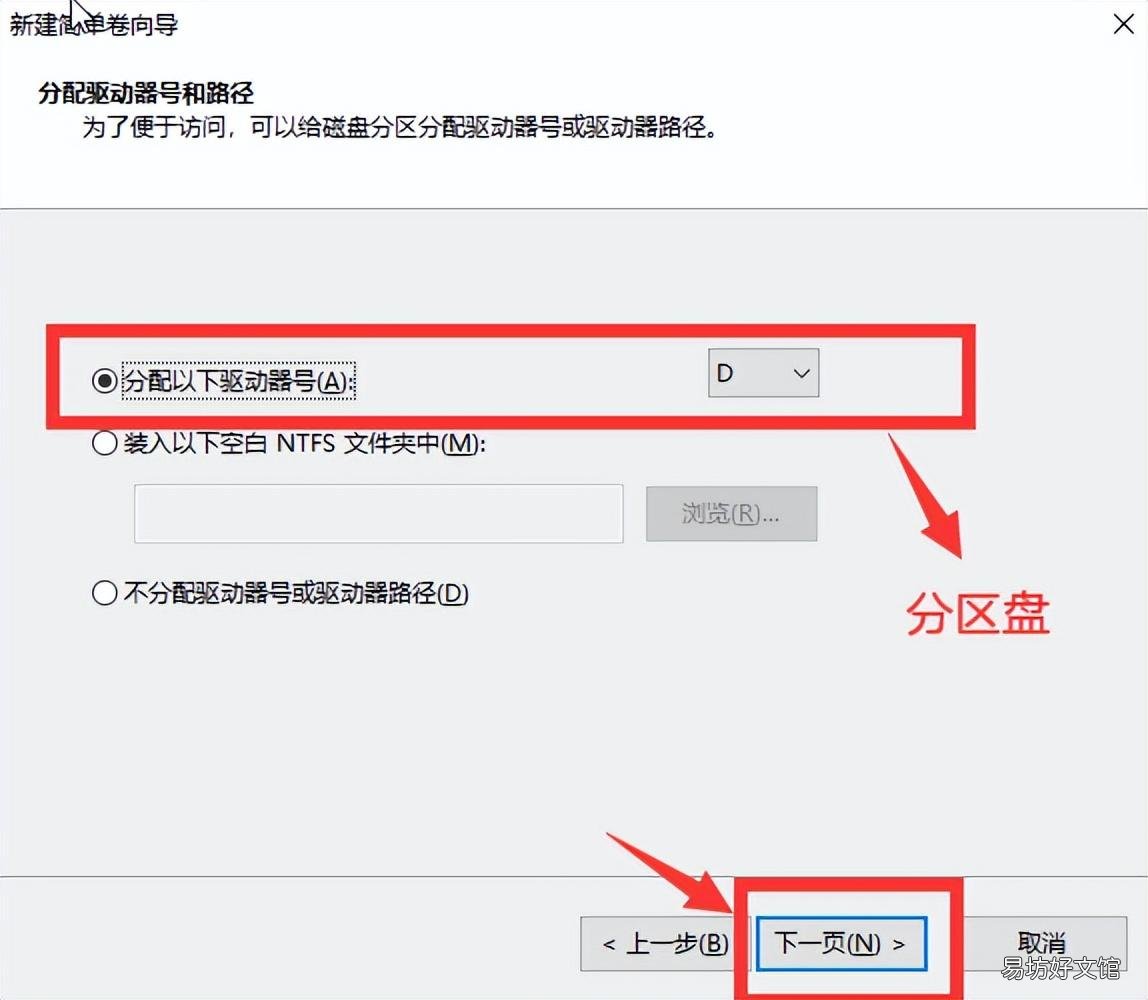
文章插图
盘符
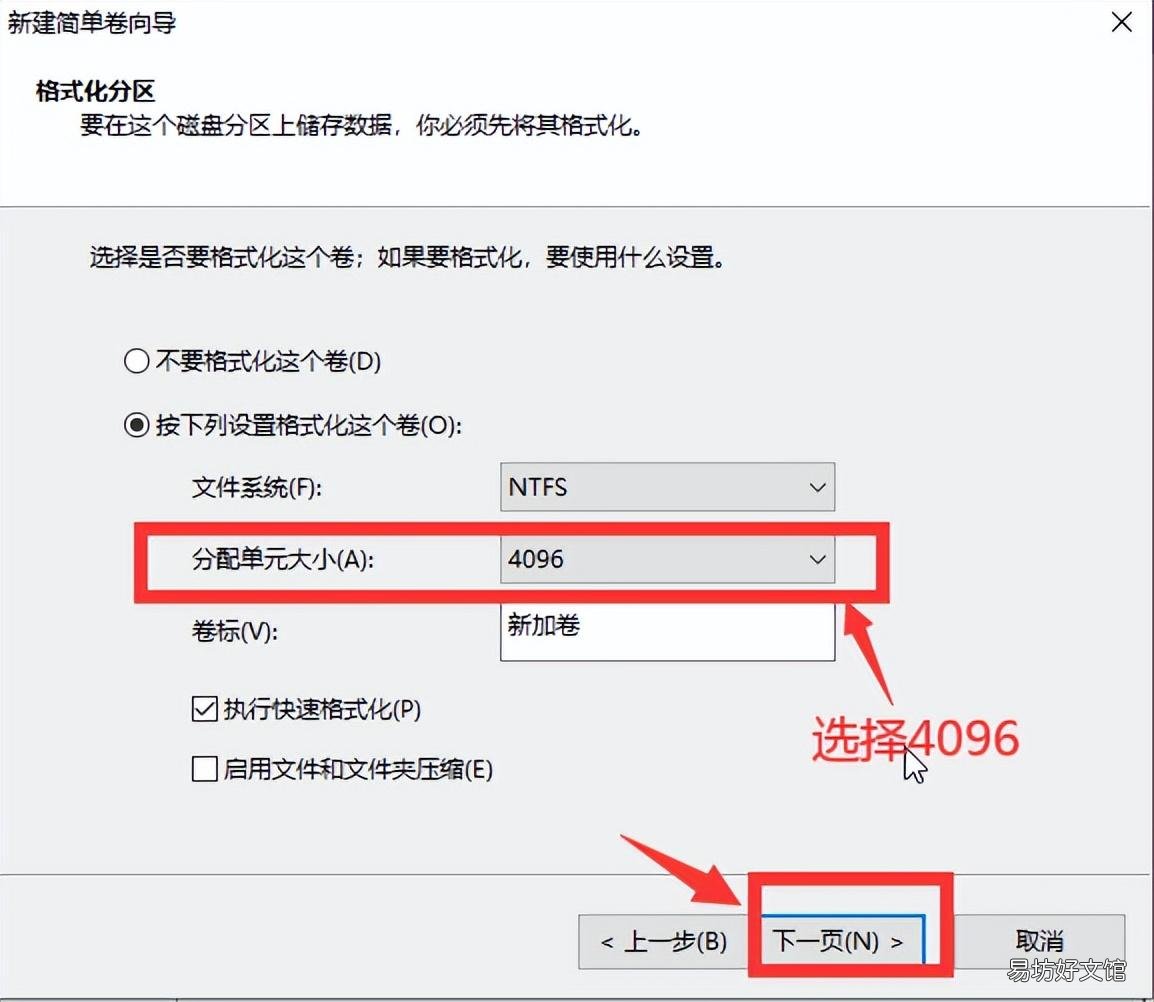
文章插图
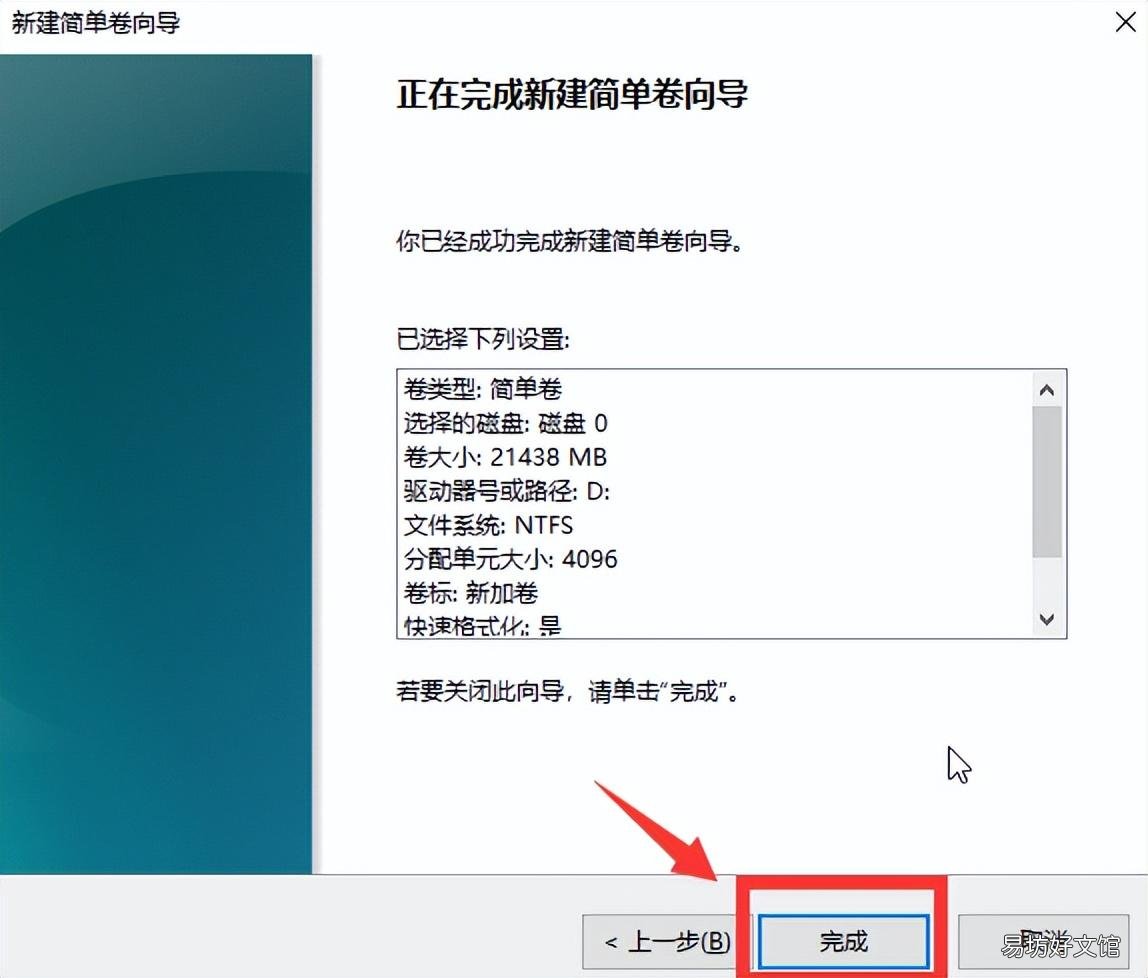
文章插图
完成
WIN10系统安装完成了 。
四、WIN10安装完成后,还要进行对驱动的安装,硬件不安装驱动是无法使用的,安装驱动有好多种方法,第一,插上网线,WIN10系统微软会自动下载并安装基本的兼容驱动 。第二,利用第三方软件,如:驱动精灵、驱动人生、鲁大师等等 。一键安装最新的驱动 。第三、针对自己的电脑硬件去官网下载最新最稳定的对应驱动下载,也是推荐的方法,虽然麻烦,这样装好的驱动更为兼容稳定 。
用PE安装系统的好处:1.即是PE电脑维护优盘,还可以正常的存储文件 。2.电脑程序坏了,可以进到PE系统里面把重要的文件拷备出来 。3.兼容性高,基本适用于市面上所有电脑 。
【小白安装win10完整教程指南 电脑进pe模式装系统全部步骤】 OK!以上就是PE中WIN10微软原版安装的全过程 。
推荐阅读
- 金税盘怎么安装 发票金税盘安装方法介绍
- 全程图解安装全流程 安装wifi路由器的步骤图片
- 一览最新密码及安装步骤方法 2022创维小程序密码是多少
- cf黑边怎么去掉win0,win10玩cf不能全屏两边黑黑的
- win10占用c盘多大
- 小白填充必备4个小技巧 快速填充快捷键ctrl加什么
- 苹果手机怎么删除自己安装的证书
- 高拍仪的操作步骤及技巧 高拍仪怎么安装与使用方法
- tcl怎么安装腾讯视频
- pi币怎么登陆







